TruVision 360 Kamera Yapılandırma Kılavuzu
|
|
|
- Tunç Gökçe
- 8 yıl önce
- İzleme sayısı:
Transkript
1 TruVision 360 Kamera Yapılandırma Kılavuzu P/N A REV 1.0 ISS 05SEP14
2 Telif Hakkı Ticari markalar ve patentler Üretici İletişim bilgileri Müşteri desteği 2014 United Technologies Corporation, Interlogix, United Technologies Corporation'ın bir birimi olan UTC Building & Industrial Systems'ın parçasıdır. Tüm hakları saklıdır. Bu dokümanda kullanılan ticari isimler ilgili ürünün üreticilerinin veya satıcılarının ticari markaları veya tescilli ticari markaları olabilir. Interlogix, 2955 Red Hill Avenue, Costa Mesa, CA , USA Yetkili AB üretim temsilcisi: UTC Fire & Security B.V. Kelvinstraat 7, 6003 DH Weert, The Netherlands İletişim bilgileri için bkz. veya
3 İçindekiler Giriş 4 Web tarayıcınızın güvenlik düzeyini kontrol etme 4 Kameraya internet üzerinden erişme 6 Kamera web tarayıcısı genel görünümü 6 Kamera yapılandırması 8 Yerel yapılandırma 8 Yapılandırma 9 Sistem saatini tanımlama 10 RS-485 ayarlarını tanımlama ayarlarını tanımlama 12 Ağ ayarlarını yapılandırma 14 Kayıt parametrelerini tanımlama 18 Video görüntüsünü yapılandırma 20 Bilgilerin nasıl görüntüleneceğini tanımlama 23 Özel bölgeyi yapılandırma 24 Hareket algılama alarmları 25 Kurcalama koruma alarmları 27 İstisna alarmları 28 Anlık fotoğraf parametreleri 28 NAS ayarlarını yapılandırma 29 Depolama cihazlarını biçimlendirme 30 Bir kayıt programı tanımlama 31 Kamera yönetimi 34 Kullanıcı yönetimi 34 RTSP kimlik doğrulamasının tanımlanması 36 IP Adresi Filtresi Tanımlama 37 Güvenlik Hizmetini Tanımlama 38 Varsayılan ayarları geri yükleme 38 Bir yapılandırma dosyasını içe/dışa aktarma 39 Firmware yükseltme 39 Kamerayı yeniden başlatma 39 Kamerayı çalıştırma 40 Oturum açma ve oturumu kapatma 40 Canlı izleme modu 40 Kayıtlı videoyu izleme 41 Olay kayıtlarını arama 43 PTZ kontrolünü çalıştırma 45 İçindekiler 48 TruVision 360 Kamera Yapılandırma Kılavuzu 3
4 Giriş Bu kılavuz, kameranın bir web tarayıcı ile ağ üzerinden nasıl yapılandırılacağını açıklamaktadır. TruVision IP kameralar, Microsoft Internet Explorer (IE) ve diğer tarayıcılar kullanılarak yapılandırılabilir ve denetlenebilirler. Açıklanan prosedürlerde Microsoft Internet Explorer (IE) web tarayıcısı kullanılmıştır. Web tarayıcınızın güvenlik düzeyini kontrol etme Web tarayıcı arayüzü kullanıldığında, Internet Explorer'ı kullanarak bağlanmak ve video görüntülemek için ActiveX denetimlerini yükleyebilirsiniz. Ancak yüksek güvenlik önlemi nedeniyle video ve görüntüler gibi verileri indiremezsiniz. Sonuç olarak, kameralarla web üzerinden etkileşimde bulunmak için bilgisayarınızın güvenlik düzeyini kontrol etmeli ve gerekiyorsa Active X ayarlarını değiştirmelisiniz. IE ActiveX denetimlerini yapılandırma Web tarayıcınızın ActiveX ayarlarını onaylamanız gerekir. Web tarayıcınızın güvenlik düzeyini değiştirmek için: 1. Internet Explorer'da Tools (Araçlar) menüsündeki Internet Options (İnternet Seçenekleri) ögesine tıklayın. 2. Güvenlik sekmesinde, Güvenlik ayarlarını yapmak için bir web içerik bölgesi seçin seçeneği altında bir web sitesi atamak istediğiniz bölgeyi tıklayın. 3. Özel Düzey seçeneğine tıklayın. 4 TruVision 360 Kamera Yapılandırma Kılavuzu
5 4. Belirlenen veya işaretlenen ActiveX denetimleri ve eklentileri tercihlerini Etkinleştirmek için güvenli olarak değiştirin. Belirlenmemiş olan ActiveX denetimleri ve eklentileri tercihlerini, Sor veya Devre Dışı Bırak olarak değiştirin. OK (Tamam) düğmesine tıklayın. - veya - Özel Ayarları Sıfırla ögesinin altında Sıfırla kutusunda tüm bölgenin güvenlik düzeyine tıklayın ve Orta ögesini seçin. Sıfırla ögesine tıklayın. Ardından, İnternet Seçenekleri Güvenlik sekmesi iletişim kutusu penceresinde Tamam ögesine tıklayın. 5. Internet Seçenekleri Güvenlik sekmesi penceresinde Uygula ögesine tıklayın. Windows 7 ve 8 kullanıcıları Windows 7 ve Windows 8 işletim sistemleri için Internet Explorer; bilgisayarınızı herhangi bir zararlı yazılımın yüklenmesinden korumak için güvenlik önlemlerini artırdı. Windows 7 ve Windows 8 ile birlikte web tarayıcısının tam işlevsel biçimde çalışmasını sağlamak için aşağıdakileri yapın: İş istasyonunuzda yönetici olarak Tarayıcı arayüzünü çalıştırın Kameranızın IP adresini tarayıcınızın güvenilir siteler listesine ekleyin Tarayıcınızda uyumluluk sorunlarını önlemek için kamera IP adresini tarayıcı uyumluluk görünümüne ekleyin. Internet Explorer'ın güvenilir siteler listesine kameranın IP adresini eklemek için: 1. Internet Explorer'ı açın. 2. Tools (Araçlar) ve ardından Internet Options (Internet Seçenekleri) ögelerine tıklayın. 3. Güvenlik sekmesini tıklatın ve ardından Güvenilir siteler simgesini seçin. 4. Siteler düğmesine tıklayın. TruVision 360 Kamera Yapılandırma Kılavuzu 5
6 5. Bu bölgedeki tüm sunucular (https :) için onay iste onay kutusunun işaretini kaldırın. 6. Bu web sitesini bölgeye ekle alanına IP adresini girin. 7. Add (Ekle) ve ardından Close (Kapat) ögesine tıklayın. 8. Internet Seçenekleri iletişim kutusu penceresinde OK (Tamam) ögesine tıklayın. 9. Tam tarayıcı işlevselliği için kameraya bağlanın. Internet Explorer'ın uyumluluk görünümüne kameranın IP adresini eklemek için: 1. Internet Explorer'ı açın. 2. Internet Explorer 11 kullanılıyorsa, Uyumluluk görünümü ve ardından Ekle ögesine tıklayın. Veya Internet Explorer 10 veya altı kullanılıyorsa, Araçlar > Uyumluluk Görünümü Ayarları ve ardından Ekle ögesine tıklayın. Kameraya internet üzerinden erişme Kameraya internet üzerinden erişmek ve yapılandırmak için web tarayıcısını kullanın. Kurulum tamamlandıktan sonra yönetici parolasını değiştirmeniz önerilir. Yalnızca yetkili kullanıcıların kamera ayarlarını değiştirebilmesi gerekir. Daha fazla bilgi için bkz. Kullanıcı yönetimi, sayfa 34. Kameraya çevrim içi erişmek için: 1. Web tarayıcısında, kameranın IP adresini (varsayılan ) girin. Kameranın IP adresini bulmak için birlikte verilen CD'deki TruVision Device Finder (TruVision Aygıt Bulucu) aracını kullanın. Oturum Açma iletişim kutusu görünür. Not: Active X denetimlerinin etkinleştirildiğinden emin olun. 2. Kullanıcı adınızı ve şifrenizi girin. Kullanıcı adı: yönetici Şifre: Oturum Aç'a tıklayın. Web tarayıcısı penceresi canlı modda görüntülenir. Kamera web tarayıcısı genel görünümü Kamera web tarayıcısı kayıtlı videoları görüntülemenize, kaydetmenize ve izlemenize olanak vermenin yanı sıra, kamerayı Internet erişimi olan tüm bilgisayarlar üzerinden yönetmenizi de sağlar. Tarayıcının kullanımı kolay kontrolleri size tüm kamera işlevleri için hızlı bir erişim sunar. Bkz Şekil 1 sayfa 7. Ağa bağlı birden fazla kamera varsa, her bir ayrı kamera için ayrı bir web tarayıcı penceresi açın. 6 TruVision 360 Kamera Yapılandırma Kılavuzu
7 Şekil 1: Tarayıcı arayüzü (Canlı görünüm gösterilmektedir) Parametreler Açıklama 1. Canlı Görünüm Canlı video izlemek için tıklayın. 2. İzleme Videoyu izlemek için tıklayın. 3. Olay Kaydı Olay kayıtlarını aramak için tıklayın. Üç ana tür mevcuttur: Alarm, İstisna ve Operasyon. 4. Yapılandırma Kamerayı ayarlamak amacıyla yapılandırma penceresini görüntülemek için tıklayın. 5. Geçerli Kullanıcı Oturum açmış geçerli kullanıcıyı görüntüler. 6. Oturumu Kapat Sistemde oturum kapatmak için tıklayın. Bu herhangi bir zamanda yapılabilir. 7. PTZ Kontrolleri Pan/tilt/zoom işlemlerini kontrol edin, önayarları ve turu ayarlayın. 8. Görüntü Oranı Görüntü oranını seçer (4 3, 16 9 veya oto). 9. Canlı Görüntüleme Modu 10. Canlı Görünümü Başlat/Durdur 11. Ses Ses seviyesini ayarlayın. 360, panorama ve (veya) PTZ modu arasında canlı görüntüyü seçin. Canlı görünümü başlatmak/durdurmak için tıklayın 12. Görüntüleyici Canlı video görüntüleme. Zaman, tarih ve kamera adı burada görüntülenir. 13. Çift Yönlü Ses Çift yönlü sesi etkinleştirir/devre dışı bırakır 14. Çek Videonun anlık fotoğrafını çekmek için tıklayın. Anlık fotoğraf varsayılan klasöre JPEG formatında kaydedilir. 15. Kaydı Başlat/Durdur Canlı video kaydetmek için tıklayın. 16. Dijital zoom Dijital yakınlaştırmayı etkinleştirmek için tıklayın. TruVision 360 Kamera Yapılandırma Kılavuzu 7
8 Kamera yapılandırması Bu bölümde, kameraların web tarayıcısı üzerinden nasıl yapılandırılacağı açıklanmaktadır. Kamera donanımı yüklendikten sonra, kamera ayarlarını web tarayıcısı ile yapılandırın. Kameraları internet üzerinden yapılandırmak için yönetici haklarına sahip olmanız gerekir. Kamera web tarayıcısı, kamerayı bilgisayarınızı kullanarak uzaktan yapılandırmanıza olanak verir. Web tarayıcısı seçenekleri kamera modeline bağlı olarak farklılık gösterebilir. Yapılandırma panelinde iki ana klasör bulunmaktadır: Yerel yapılandırma Yapılandırma Yerel yapılandırma Protokol türünü, canlı görüntüleme performansını ve yerel depolama yollarını yönetmek için Yerel Yapılandırma menüsünü kullanın. Yapılandırma panelinde, yerel yapılandırma penceresini görüntülemek için Local Configuration (Yerel Yapılandırma) ögesine tıklayın. Farklı menü parametrelerinin açıklamaları için aşağıdaki Şekil 2 ögesine bakın. Şekil 2: Yerel Yapılandırma penceresi 8 TruVision 360 Kamera Yapılandırma Kılavuzu
9 Parametreler Açıklama 1. Canlı Görüntüleme Parametreleri Protokol Canlı Görüntüleme Performansı Kurallar Görüntü Formatı Kullanılan ağ protokolünü belirtir. Seçenekler şunları içerir: TCP, UDP, MULTICAST ve HTTP. TCP: Aktarım verilerinin tam olarak gönderilmesini ve daha iyi video kalitesi sağlar, ancak gerçek zamanlı aktarım etkilenecektir. UDP: Canlı ses ve video aktarımları sağlar. HTTP: Bazı ağ ortamları altında aktarım için belirli portlar ayarlamadan TCP ile aynı kaliteyi sağlar. MULTİCAST: Multicast işlevini kullanırken MCAST türünün seçilmesi önerilir. İletim hızını belirtir. Seçenekler şunları içerir: Canlı, Dengeli veya Akıcı. Bu seçeneği, hareket algılama gibi gerçek zamanlı alarmı algılamak üzere etkinleştirin. Alarmı algılayan alan, yeşil renkte vurgulanacaktır. Anlık fotoğraf formatını JPEG veya BMP olarak belirtir. 2. Kayıt Dosyası Ayarları Kayıt Dosyası Boyutu Kayıt Dosyasını Dosyasını Şuraya Kaydet Kayıt Dosyasını Dosyasını Şuraya Kaydet Maksimum dosya boyutunu belirtir. Seçenekler şunları içerir: 256 MB, 512 MB ve 1G. Kaydedilen dosyalar için dizini belirtir. İndirilen dosyalar için dizini belirtir. 3. Resim ve Klip Ayarları Anlık Fotoğrafları Kaydet Görüntülemede Şuraya kaydet İzleme Sırasında Anlık Fotoğrafları Şuraya Kaydet Klipleri Şuraya Kaydet Canlı görüntülemede anlık fotoğrafları kaydetmek için dizini belirtir. İzleme modunda anlık fotoğrafları kaydetmek için dizini belirtir. İzleme modunda video klipleri kaydetmek için dizini belirtir. Yapılandırma Kamera sistemini, ağı, video sesini, alarmları, kullanıcıları, işlemleri ve firmware'i yükseltmek gibi diğer parametreleri yapılandırmak için Yapılandırma panelini kullanın. Mevcut yapılandırma klasörlerinin açıklaması için bkz. Şekil 3, sayfa 10. TruVision 360 Kamera Yapılandırma Kılavuzu 9
10 Şekil 3: Yapılandırma paneli (Cihaz Bilgisi penceresi seçili) Parametreler Açıklama 1. Sistem Seri numarası ve geçerli firmware, zaman ayarları, bakım ve seri port parametreleri dahil cihaz hakkında temel bilgileri görüntüler. 2. Ağ Kameraya İnternet üzerinden erişmek için gereken ağ parametrelerini tanımlar. 3 Video/Ses Kayıt parametrelerini tanımlar. 4. Görüntü Görüntü parametrelerini, OSD ayarlarını, düzen metni ve gizlilik maskesini tanımlar. 5. Güvenlik Kamerayı kimin kullanabileceğini, parolalarını ve erişim önceliklerini, RTSP kimlik doğrulamasını, IP adresi filtresini ve telnet erişimini tanımlar. 6. Olaylar Hareket algılamayı, kurcalama korumayı, alarm giriş/çıkışını, istisnayı ve anlık fotoğraf yapılandırmayı tanımlar. 7. Depolama Kayıt programını, depolama yönetimini ve NAS yapılandırmasını tanımlar. Sistem saatini tanımlama NTP (Ağ Saati Protokolü) IP kameralar ve bilgisayarlar gibi ağ cihazlarının saatlerini senkronize etmek için bir protokoldür. Ağ cihazlarını özel bir NTP saati sunucusuna bağlamak tümünün senkronize olmasını sağlar. Sistem saatini ve tarihini tanımlamak için: 1. Yapılandırma > Sistem > Zaman Ayarları ögesine tıklayın. 10 TruVision 360 Kamera Yapılandırma Kılavuzu
11 2. Zaman Dilimi açılır menüsünden, kameranın konumuna en yakın olan zaman dilimini seçin. 3. Time Sync (Zaman Senkronizasyonu) altında saat ve tarihi ayarlamak için seçeneklerden birini işaretleyin: NTP sunucusu ile senkronize edin: Etkinleştirme kutusunu işaretleyin ve sunucu NTP adresini girin. Zaman aralığı, 1 ila dakika arasında ayarlanabilir. - Veya - Manuel olarak ayarlayın: Manual Time Sync (Manuel Zaman Senkronizasyonu) işlevini etkinleştirin ve ardından açılır takvimden sistem saatini ayarlamak için ögesine tıklayın. Not: Ayrıca kameranın saatini, bilgisayarınızın saati ile senkronize etmek için Bilgisayar saati ile senkronize et onay kutusunu da işaretleyebilirsiniz. 4. DST işlevini etkinleştirmek için DST'yi Etkinleştir ögesini işaretleyin ve DST periyodunun başlangıç ve bitiş tarihlerini ayarlayın. 5. Değişiklikleri kaydetmek için Kaydet ögesine tıklayın. RS-485 ayarlarını tanımlama RS-485 seri portu; PTZ cihazları, aydınlatma cihazları veya diğer cihazlar gibi 485 protokolünü (Pelco D veya Pelco P) destekleyen ekstra cihazları kontrol etmek için kullanılır. Ayrıca PTZ hareketini kontrol etmek üzere bir 360 kamera kullanarak analog PTZ kameraya da bağlanabilirsiniz. TruVision 360 Kamera Yapılandırma Kılavuzu 11
12 Kamerayı herhangi bir cihaza bağlamadan önce bu parametreleri yapılandırmanız gerekir. Şekil 4: RS-485 Ayarları penceresi RS-485 ayarlarını yapmak için: 1. Yapılandırma > Ssistem > RS485 ögesine tıklayın. 2. RS-485 portu parametrelerini seçin. Not: Baud Hızı, PTZ Protokolü ve PTZ Adresi parametrelerinin PTZ kamera parametreleri ile tam olarak aynı olması gerekir. 3. Değişiklikleri kaydetmek için Kaydet ögesine tıklayın. 360 ayarlarını tanımlama 360 Ayarları yapılandırması, gerçek zamanlı modu ve montaj türü gibi ögeleri seçmenizi sağlar. 12 TruVision 360 Kamera Yapılandırma Kılavuzu
13 Şekil 5: 360 Ayarları penceresi Parametreler Açıklama Modu Yüksek Çözünürlüklü Canlı izleme Modu Bu seçeneği belirlediğinizde kamera bir 360 görünümünü ya da dört PTZ görünümünü yüksek çözünürlük ve yüksek kare hızı ile destekleyecektir. Çok Kanallı Mod Bu seçeneği belirlediğinizde kamera bir 360 görünümü, bir panoramik görünümü ve üç PTZ görünümünü aynı zamanda destekleyecektir. 2. Montaj Türü Kamera montaj türünü seçin. Tavan, Masaüstü veya Duvar. Not: Montaj türünü değiştirmek, canlı görünüm modunu, görüntü efektini, PTZ kontrolünü, ön ayar sahnesini ve diğer parametreleri değiştirecektir. Not: PTZ görünümü ve 360 görünüm, Gerçek Zamanlı Yüksek Çözünürlük modu altında aynı zamanda gerçekleştirilemez. PTZ görünümü görüntülendiğinde kamera SD kartı ya da NAS'ta HİÇBİR yerel kayıt olmayacaktır. TruVision 360 Kamera Yapılandırma Kılavuzu 13
14 Ağ ayarlarını yapılandırma Kameraya bir ağ üzerinden erişmek belirli ağ ayarlarını tanımlamanızı gerektirir. Ağ ayarlarını tanımlamak için Network (Ağ) klasörünü kullanın. Daha fazla bilgi için bkz. Şekil 6. Şekil 6: Ağ penceresi (TCP/IP penceresi gösterilmektedir) Parametreler Açıklama 1. TCP/IP NIC Tipi: NIC türünü belirtir. Varsayılan, Otomatiktir. Diğer seçenekleri şunları içerir. 10M Yarım çift yönlü, 10M Full çift yönlü, 100M Yarım çift yönlü ve 100M Full çift yönlü. DHCP: Otomatik olarak bir IP adresi almak ve diğer ağ ayarlarını sunucudan almak için etkinleştirin. IPv4 Adresi: Kameranın IPv4 adresini belirtir. IPv4 Alt Ağ Maskesi: IPv4 alt ağ maskesini belirtir. IPv4 Varsayılan Ağ Geçidi: Ağ geçidi IPv4 adresini belirtir. IPv6 Modu: Manuel (Statik), Otomatik (DHCP) ve Yakınların Keşfi (Yönlendirici Reklamı) dahil IPv6 modunu belirtir. IPv6 Adresi: Kameranın IPv6 adresini belirtir. IPv6 Alt Ağ Ön Ek Uzunluğu: IPv6 ön ek uzunluğunu belirtir. IPv6 Varsayılan Ağ Geçidi: IPv6 ağ geçidi IP adresini belirtir. MTU: MTU geçerli değer aralığını belirtir. Varsayılan 1500'dir. Multicast Adresi: ila arasında D sınıfı bir IP adresini belirtir. Bu seçeneği yalnızca multicast işlevini kullanıyorsanız belirleyin. Bazı yönlendiriciler, bir ağ saldırısı durumunda multicast kullanımını yasaklar. DNS sunucusu: Ağınız için DNS sunucusunu belirtir. 14 TruVision 360 Kamera Yapılandırma Kılavuzu
15 Parametreler Açıklama 2. Port HTTP portu: Internet Explorer (IE) tarayıcısı için kullanılan portu belirtir. Varsayılan değer 80'dir. RTSP Portu: RTSP portunu belirtir. Varsayılan port numarası 554'tür. HTTPS Portu: HTTPS portunu belirtir. Varsayılan port numarası 443'tür. Servis Portu: SDK portunu belirtir. Varsayılan port numarası 8000'dir. 3. DDNS IP sunucusu, DynDNS ve ezddns'yi belirtir. 4. PPPoE Bu seçeneği dinamik IP adresi almak için kullanın. 5. SNMP Kamera durumu ve parametrelerle ilişkili bilgileri almak için SNMP'yi etkinleştirin X Özellik etkinleştirildiğinde kamera verileri güvenceye alınır ve kamera ağa bağlanırken kullanıcı kimlik doğrulamasına ihtiyaç duyulur. 7. QoS Veri gönderme önceliğini yapılandırarak ağ gecikmesini ve ağ yoğunluğunu çözmek için etkinleştirin. 8. FTP Kameranın anlık fotoğraflarının yüklenebileceği FTP adresini ve klasörü belirtir. 9. UPnP Etkinleştirin ve algılanacak uygun adı ayarlayın. 10. E-posta Bir alarm meydana geldiğinde mesajların gönderileceği e-posta adresini belirtir. 11. NAT Port eşleştirme modunu belirtir. TCP/IP parametrelerini tanımlamak için: 1. Yapılandırma > Ağ > TCP/IP ögesine tıklayın. 2. NIC Tipi, IPv4 ayarları, IPv6 ayarları, MTU ayarları ve Multicast Adresi dahil NIC ayarlarını yapılandırın. 3. DHCP sunucusu mevcutsa, DHCP'yi işaretleyin. 4. Bazı uygulamalar için (örn. e-posta göndermek) DNS sunucu ayarları gerekiyorsa, Preferred DNS Server or Alternate DNS Server'ı (Tercih Edilen DNS Sunucusu veya Alternatif DNS Sunucusu) yapılandırmanız gerekir. 5. Değişiklikleri kaydetmek için Kaydet ögesine tıklayın. Port parametrelerini tanımlamak için: 1. Yapılandırma > Ağ > Port ögesine tıklayın. 2. Kameranın HTTP portunu, RTSP portunu, HTTPS portunu ve Sunucu portunu ayarlayın. HTTP Portu: Varsayılan port numarası 80'dir ve boşta olan herhangi bir Port numarası ile değiştirilebilir. RTSP Portu: Varsayılan port numarası 554'tür. 1 ila aralığındaki herhangi bir port numarası ile değiştirilebilir. TruVision 360 Kamera Yapılandırma Kılavuzu 15
16 HTTPS Portu: Varsayılan port numarası 443'tür. Boşta olan herhangi bir port numarası ile değiştirilebilir. Sunucu Portu: Varsayılan sunucu portu numarası 8000'dir ila aralığındaki herhangi bir port numarası ile değiştirilebilir. 3. Değişiklikleri kaydetmek için Kaydet ögesine tıklayın. DDNS parametrelerini tanımlamak için: 1. Yapılandırma > Ağ > DDNS ögesine tıklayın. 2. Bu özelliği etkinleştirmek için Enable DDNS'yi (DDNS'yi Etkinleştir) işaretleyin. 3. DDNS Type (DDNS Tipi) ögesini seçin. İki seçenek mevcuttur: DynDNS ve IPServer. DynDNS: DynDNS web sitesine kayıtlı olan kullanıcı adını ve şifreyi girin. Etki alanı adı DynDNS web sitesinin adıdır. ezddns: Ana bilgisayar adını girin, otomatik olarak çevrim içi kaydedecektir. IPServer: IP Sunucusunun adresini girin. 4. Değişiklikleri kaydetmek için Kaydet ögesine tıklayın. PPPoE parametrelerini tanımlamak için: 1. Yapılandırma > Ağ > PPPoE ögesine tıklayın. 2. Bu özelliği etkinleştirmek için Enable PPPoE'yi (PPPoE'yi Etkinleştir) işaretleyin. 3. Kullanıcı Adını, Şifreyi girin ve PPPoE erişimi için şifreyi Doğrulayın. 4. Değişiklikleri kaydetmek için Kaydet ögesine tıklayın. SNMP parametrelerini tanımlamak için: 1. Yapılandırma > Ağ > SNMP ögesine tıklayın. 2. İlgili SNMP sürümünü seçin: v1, v2c veya v3. 3. SNMP ayarlarını yapılandırın. SNMP yazılımının yapılandırılmasının burada yapılandırdığınız ayarlar ile aynı olması gerekir. 4. Değişiklikleri kaydetmek için Kaydet ögesine tıklayın. Not: SNMP'yi ayarlamadan önce lütfen SNMP yazılımını indirin ve SNMP portu aracılığıyla kamera bilgilerini alma işlemini yönetin. Kapan Adresi ayarlanarak kamera, alarm olayını ve istisna mesajlarını izleme merkezine gönderebilir. Seçtiğiniz SNMP sürümünün, SNMP yazılımı ile aynı olması gerekir X parametrelerini tanımlamak için: 1. Yapılandırma > Ağ > 802.1X ögesine tıklayın. 16 TruVision 360 Kamera Yapılandırma Kılavuzu
17 2. Özelliği etkinleştirmek için Enable IEEE 802.1X'i (IEEE 802.1X'i Etkinleştir) işaretleyin. 3. EAPOL sürümü, kullanıcı adı ve şifre dahil 802.1X ayarlarını yapılandırın. EAPOL sürümünün, yönlendirici veya anahtar ile aynı olması gerekir. 4. Değişiklikleri kaydetmek için Kaydet ögesine tıklayın. Not: Ayrıca kameranın bağlı olduğu anahtar veya yönlendiricinin de IEEE 802.1X standardını desteklemesi gerekir ve bir sunucunun yapılandırılması gerekir. Lütfen sunucudaki 802.1X için bir kullanıcı adı ve parola uygulayın ve kaydedin. QoS parametrelerini tanımlamak için: 1. Yapılandırma > Ağ > QoS ögesine tıklayın. 2. Video / Ses DSCP'si, Olay / Alarm DSCP'si ve Yönetim DSCP'si dahil QoS ayarlarını yapılandırın. DSCP'nin geçerli değer aralığı 0 ila 63'tür. DSCP değeri büyüdükçe, önceliği de o kadar büyür. 3. Değişiklikleri kaydetmek için Kaydet ögesine tıklayın. Not: QoS (Hizmet Kalitesi), veri gönderme önceliğini yapılandırarak ağ gecikmesini ve ağ yoğunluğunu çözmeye yardımcı olabilir. FTP parametrelerini tanımlamak için: 1. Yapılandırma > Ağ > FTP ögesine tıklayın. 2. Sunucu adresi, port, kullanıcı adı, şifre, dizin ve yükleme tipi dahil FTP ayarlarını yapılandırın. İsimsiz: FTP sunucusuna isimsiz erişimi etkinleştirmek için onay kutusunu işaretleyin. Dizin: Dizin Yapısı alanında kök dizini, Ana dizini ve Alt dizini seçebilirsiniz. Ana dizin seçildiğinde dizin adı için Cihaz Adını, Cihaz Numarasını veya Cihaz IP'sini kullanma seçeneğine sahip olursunuz ve Alt dizin seçildiğinde dizin adı olarak Kamera Adı veya Kamera Numarasını kullanabilirsiniz. Yükleme tipi: FTP sunucusuna anlık fotoğrafları yüklemeyi etkinleştirmek için. 3. Değişiklikleri kaydetmek için Kaydet ögesine tıklayın. UPnP parametrelerini tanımlamak için: 1. Yapılandırma > Ağ > UPnP ögesine tıklayın. 2. UPnP işlevini etkinleştirmek için onay kutusunu işaretleyin. Çevrim içi olarak tespit edildiğinde, cihazın adı düzenlenebilir. 3. Değişiklikleri kaydetmek için Kaydet ögesine tıklayın. TruVision 360 Kamera Yapılandırma Kılavuzu 17
18 Not: UPnP protokolü cihazların ev ve kurumsal ortamlarda benzersiz şekilde bağlanmalarını ve ağların uygulanmasını basit hale getirmeyi mümkün kılar. İşlev etkinleştirildiğinde her bir port için port eşleştirmesini yapılandırmanız gerekmez ve kamera, yönlendirici aracılığıyla Geniş Alan Ağı'na (WAN) bağlanır. E-posta parametrelerini kurmak için: 1. Yapılandırma > Ağ > E-posta ögesine tıklayın. 2. Aşağıdaki ayarları yapılandırın: Gönderen: E-posta gönderenin adıdır. Gönderenin Adresi: Gönderenin e-posta adresidir. SMTP Sunucusu: SMTP Sunucusu IP adresi veya ana bilgisayar adıdır. SMTP Portu: SMTP portudur. Varsayılan değer 25'tir. SSL'i etkinleştir: SMTP sunucusu için gerekliyse SSL'i etkinleştirmek için kutuyu işaretleyin. Ekli Görüntü: E-postaları ekli alarm görüntüleri ile göndermek istiyorsanız, Attached Image (Ekli Görüntü) onay kutusunu işaretleyin. Aralık: Bu, iki ayrı ekli görüntüleri gönderme işlemi arasındaki zamandır. Kimlik Doğrulama: E-posta sunucunuz, kimlik doğrulaması gerektiriyorsa, bu sunucuda oturum açmak üzere kimlik doğrulamasını kullanmak için bu onay kutusunu işaretleyin. Oturumun kullanıcı adını ve şifresini girin. Alıcı: Bildirimde bulunulacak kullanıcının adıdır. Alıcının Adresi: Bildirimde bulunulacak kullanıcının e-posta adresidir. 3. Değişiklikleri kaydetmek için Kaydet ögesine tıklayın. NAT parametrelerini kurmak için: 1. Yapılandırma > Ağ > NAT ögesine tıklayın. 2. NAT işlevini etkinleştirmek için onay kutusunu işaretleyin. 3. Port Eşleştirme Modu Otomatik veya Manuel olarak seçin. Manuel modu seçtiğinizde, istediğiniz şekilde harici portu ayarlayabilirsiniz. 4. Değişiklikleri kaydetmek için Kaydet ögesine tıklayın. Kayıt parametrelerini tanımlama İhtiyaçlarınıza en iyi şekilde uyan resim kalitesini ve dosya boyutunu elde etmek için video ve ses kaydı parametrelerini ayarlayabilirsiniz. Kamera için yapılandırabileceğiniz video ve ses kaydı seçenekleri için Şekil 7 ögesine bakın. 18 TruVision 360 Kamera Yapılandırma Kılavuzu
19 Şekil 7: Video/Ses Ayarları menüsü (Video penceresi gösterilmektedir) Parametre Açıklama 1. Video Kanal Numarası: 360 ve PTZ görünümleri gibi farklı aktarımı belirtir. Aktarım Tipi: Kullanılan aktarım yöntemini belirtir. Video Tipi: Kaydetmek istediğiniz aktarım tipini belirtir. Yalnızca video akışını kaydetmek için Video Akışı seçeneğini belirleyin. Hem video hem de ses aktarımlarını kaydetmek için Video ve Ses (Video&Audio) seçeneğini belirleyin. Çözünürlük: Kayıt çözünürlüğünü belirtir. Daha yüksek bir görüntü çözünürlüğü, daha yüksek bir görüntü kalitesi sağlar, ancak daha yüksek bir bit hızı gerektirir. Listelenen çözünürlük seçenekleri kamera tipine ve ana veya alt aktarımın kullanımına bağlıdır. Not: Çözünürlük kamera modeline göre değişebilir. Bit Hızı Tipi: Değişken veya sabit bit hızı kullanımını belirtir. Değişken, video indirmeleri ve aktarımı için uygun daha yüksek kalite sonuçları üretir. Varsayılan Sabit'tir. Video Kalitesi: Görüntünün kalite seviyesini belirtir. Değişken bit hızı seçildiğinde ayarlanabilir. Seçenekler şunları içerir: En Düşük, Daha Düşük, Orta, Daha Yüksek ve En Yüksek. Kare Hızı: Seçilen çözünürlük için kare hızını belirtir. Kare oranı, saniye başına gösterilen ya da gönderilen video karelerinin sayısıdır. Not: Maksimum kare hızı, kamera modeli ve seçilen çözünürlüğe bağlıdır. Lütfen veri sayfasından kamera teknik özelliklerini kontrol edin. Maks bit hızı: İzin verilen maksimum bit hızını belirtir. Yüksek bir görüntü çözünürlüğü, yüksek bir bit hızının da seçilmesini gerektirir. Video Şifreleme: Kullanılan video kodlayıcısını belirtir. TruVision 360 Kamera Yapılandırma Kılavuzu 19
20 Parametre Açıklama Profil: Farklı profiller, sıkıştırma işleminde kullanılan farklı araçları ve teknolojileri gösterir. Seçenekler şunları içerir: Yüksek Profil, Ana Profil ve Temel Profil. I Kare Aralığı: Video kompresyon yöntemi. Varsayılan değer olan 50'yi değiştirmemeniz önemle önerilir. 2. Ses Ses Şifreleme: G.711ulaw, G.711alaw, MP2L2 ve G.726 isteğe bağlıdır. Ses Girişi: Yerleşik mikrofon için yalnızca Micln seçilebilir. Giriş Ses Seviyesi: 0 ila 100 arasındaki ses seviyesini belirtir. 2. ROI Arkaplan bilgilerine daha az odaklanılan yerde ROI kalitesini arttırmak için ilgilenilen bölgeye daha fazla şifreleme kaynağı atamayı etkinleştirin. ROI parametrelerini kurmak için: 1. Yapılandırma > Video/Ses > ROI. 2. Açılır listeden kanalı seçin. 3. Görüntüdeki ilgilenilen bölgeyi çizin. Maksimum dört bölge çizilebilir. 4. ROI şifrelemesini ayarlamak için aktarım türünü seçin. 5. Alanı manuel olarak yapılandırmak için Sabit Bölge ögesini etkinleştirin. Bölge Numarası: Bölgeyi seçin. ROI Seviyesi: Görüntü Kalitesini İyileştirme seviyesini seçin. Bölge Adı: İstediğiniz bölge adını ayarlayın. 6. Değişiklikleri kaydetmek için Kaydet ögesine tıklayın. Video görüntüsünü yapılandırma En iyi görüntü kalitesini elde etmek için, kamera modeli veya konum arka planına bağlı olarak kamera görüntüsünü ayarlamanız gerekebilir. Video görüntüsünün parlaklığını, kontrastını, doygunluğunu, renk ve netliğini ayarlayabilirsiniz. Ayrıca bu menüyü pozlama süresi, iris modu, video standardı, gündüz/gece modu, görüntü sarsılması, WDR, dijital gürültü azaltma ve beyaz dengesi gibi kamera davranış parametrelerini ayarlamak için de kullanın. Daha fazla bilgi için bkz. Şekil 8 sayfa TruVision 360 Kamera Yapılandırma Kılavuzu
21 Şekil 8: Kamera görüntü ayarları menüsü Parametre Açıklama 1. Görüntü Ayarlama Parlaklık, Kontrast Doygunluk, Renk Tonu, Netlik İris Modu Her bir parametre için değerlerin konumunu ayarlayarak resim kalitesinin farklı ögelerini değiştirir. Tek ayar vardır; Manuel. 2. Pozlama Ayarları Pozlama Süresi Kazanç Pozlama süresi, diyafram aralığının ışığın kamera lensine girmesi için açık kalacağı süreyi kontrol eder. Görüntü karanlıksa, daha yüksek bir değer ve hızlı hareket eden nesneyi görmek için daha düşük bir değer seçin. Görüntü parlaklığını ayarlamak için değeri seçin. 3. Gündüz/Gece Anahtarı Gündüz/Gece Anahtarı Kameranın gündüz modunda mı yoksa gece modunda mı olacağını tanımlar Örneğin, kamera ışık seviyelerinin her zaman iyi olduğu bir iç mekanda bulunuyorsa, gündüz (renkli) seçeneği kullanılabilir. Seçenekler: Gündüz: Kamera her zaman gündüz modundadır. Gece: Kamera her zaman gece modundadır. Otomatik: Kamera hangi modun kullanılacağını otomatik olarak algılar. Program: Kamera, yapılandırılan zaman dilimine göre gündüz modu ve gece modu arasında geçiş yapar. Alarm Girişiyle Tetiklenme: Kamera, alarm tetiklendikten sonra gündüz modu veya gece moduna geçiş yapar. TruVision 360 Kamera Yapılandırma Kılavuzu 21
22 Parametre Hassasiyet Filtreleme Süresi Akıllı IR IR Işığı Açıklama Otomatik Gündüz/Gece geçişini seçerseniz, hassasiyet değerini 0'dan 7'ye ayarlayabilirsiniz. Değer ne kadar yüksek olursa, mod geçişi o kadar kolay olur. Yalnızca Otomatik G/G geçiş modu seçildiğinde kullanılabilir. Filtreleme süresi, gündüz/gece geçişi arasındaki aralık süresi anlamına gelir. Değeri 5 ile 120 sn arasında ayarlayabilirsiniz. Kameranın infrared LED'lerinin yoğunluğu, infrared'in nesneyi aşırı pozlamaması için nesnenin kameradan uzaklığına bağlı olarak otomatik olarak ayarlanabilir. Etkinleştirildiğinde nesne kameraya yakın olduğunda aşırı pozlamayı önleyebilir. IR'yi etkinleştirmek/devre dışı bırakmak için Açık/Kapalı ögesini seçin. Etkileştir: IR LED'leri, kamera gece moduna girdiğinde Açık olacaktır. Devre Dışı Bırak: IR LED'leri, kamera gece moduna girdiğinde Kapalı olacaktır. Not: IR LED'leri Gündüz modunda her zaman Kapalıdır. 4. Arka Işık Ayarları BLC Alanı WDR Bu işlev, arka plan aydınlatması yüksek olduğunda görüntü kalitesini artırır. Nesnenin, görüntüde çok karanlık çıkmasını önler. Seçenekler şunlardır: Kapalı, Yukarı, Aşağı, Sol, Sağ ve Orta. Etkinleştirildiğinde, bu özellik (geniş dinamik aralık) gölgelerdeki nesnelerin ayrıntılarını veya aydınlık ve karanlık alanlar arasında yüksek kontrasta sahip çerçevelerin parlak alanlarındaki nesnelerin ayrıntılarını görmenize olanak tanır. 5. Beyaz Dengesi Beyaz Dengesi Beyaz dengesi (WB) kameraya beyaz ışığın nasıl görüneceğini belirtir. Bu bilgiye dayalı olarak kamera, sahnenin renk sıcaklığı örneğin gün ışığından floresana dönüştüğünde tüm renklerin doğru şekilde görüntülemeye devam edecektir. Seçeneklerden birini belirleyin: AWB1: Beyaz dengesi otomatik olarak belirlenir. MWB: Kendi ihtiyaçlarınızı karşılamak için elle renk sıcaklığını ayarlayın. Kilitli WB: Mevcut ortam renk sıcaklığına WB'yi kilitler. Akkor Lamba: Akkor aydınlatma ile kullanım için. Sıcak Işık Lambası: İç mekan ışığı sıcak olduğunda kullanım için. Doğal Işık: Doğal ışık ile kullanım için. Floresan Lamba: Kameranın yanına floresan lambaların monte edildiği yerlerde kullanım için. 6. Görüntü İyileştirme Dijital Gürültü Azaltma Gürültü Azaltma Seviyesi Zaman/Alan DNR Seviyesi Gri Ölçek Dijital gürültü azaltma DNR, özellikle düşük ışıklı koşullarda görüntü performansını geliştirmek için gürültüyü azaltır. Seçenekler şunları içerir: Normal Mod, Uzman Modu veya Kapalı. Yalnızca Normal Modda kullanılabilir. Normal Modda gürültü azaltma seviyesini ayarlayın. Daha yüksek bir değerin daha güçlü gürültü azaltma etkisi vardır. Varsayılan 50'dir. Uzman Modunda gürültü azaltma seviyesini ayarlayın. Not: Daha yüksek bir değer ayarlarsanız, görüntü net olmayabilir. Gri ölçeğin aralığını [0 ila 255] veya [16 ila 235] olarak seçebilirsiniz. 22 TruVision 360 Kamera Yapılandırma Kılavuzu
TruVision Gizli IP Kamera Yapılandırma Kılavuzu
 TruVision Gizli IP Kamera Yapılandırma Kılavuzu P/N 1072913-TR REV B ISS 22SEP15 Telif Hakkı Ticari markalar ve patentler Üretici Sertifikasyon İletişim bilgileri 2015 United Technologies Corporation.
TruVision Gizli IP Kamera Yapılandırma Kılavuzu P/N 1072913-TR REV B ISS 22SEP15 Telif Hakkı Ticari markalar ve patentler Üretici Sertifikasyon İletişim bilgileri 2015 United Technologies Corporation.
TruVision 11/31 Serisi IP Kamera FW 5.1 Yapılandırma Kılavuzu
 TruVision 11/31 Serisi IP Kamera FW 5.1 Yapılandırma Kılavuzu P/N 1072856-TR REV E ISS 01JUL15 Telif Hakkı Ticari markalar ve patentler Üretici İletişim bilgileri 2015 United Technologies Corporation.
TruVision 11/31 Serisi IP Kamera FW 5.1 Yapılandırma Kılavuzu P/N 1072856-TR REV E ISS 01JUL15 Telif Hakkı Ticari markalar ve patentler Üretici İletişim bilgileri 2015 United Technologies Corporation.
TruVision 12/32 Serisi IP Kamera Yapılandırma Kılavuzu
 TruVision 12/32 Serisi IP Kamera Yapılandırma Kılavuzu P/N 1072881-TR REV B ISS 02FEB15 Telif Hakkı Ticari markalar ve patentler Üretici Sertifikasyon İletişim bilgileri 2015 United Technologies Corporation.
TruVision 12/32 Serisi IP Kamera Yapılandırma Kılavuzu P/N 1072881-TR REV B ISS 02FEB15 Telif Hakkı Ticari markalar ve patentler Üretici Sertifikasyon İletişim bilgileri 2015 United Technologies Corporation.
TruVision IP PTZ Kamera Yapılandırma Kılavuzu
 TruVision IP PTZ Kamera Yapılandırma Kılavuzu İşletme kodu 5.0X P/N 1072664A-TR REV 1.0 ISS 25FEB14 Telif Hakkı Ticari markalar ve patentler Üretici İletişim bilgileri Müşteri desteği 2014 United Technologies
TruVision IP PTZ Kamera Yapılandırma Kılavuzu İşletme kodu 5.0X P/N 1072664A-TR REV 1.0 ISS 25FEB14 Telif Hakkı Ticari markalar ve patentler Üretici İletişim bilgileri Müşteri desteği 2014 United Technologies
E-postaya Tarama Hızlı Kurulum Kılavuzu
 Xerox WorkCentre M118i E-postaya Tarama Hızlı Kurulum Kılavuzu 701P42712 Bu kılavuz, aygıtındaki E-postaya Tara özelliğini ayarlama hakkında hızlı başvuru sağlar. Aşağıdakiler için yordamlar içerir: E-postaya
Xerox WorkCentre M118i E-postaya Tarama Hızlı Kurulum Kılavuzu 701P42712 Bu kılavuz, aygıtındaki E-postaya Tara özelliğini ayarlama hakkında hızlı başvuru sağlar. Aşağıdakiler için yordamlar içerir: E-postaya
TruVision NVR 10 Hızlı Başlangıç Kılavuzu
 TruVision NVR 10 Hızlı Başlangıç Kılavuzu Şekil 1: Arka panel bağlantıları 1. (Modele bağlı olarak) sekize kadar IP kameraya bağlanmak için yerleşik portlar. 2. Dört taneye kadar alarm girişi ve bir alarm
TruVision NVR 10 Hızlı Başlangıç Kılavuzu Şekil 1: Arka panel bağlantıları 1. (Modele bağlı olarak) sekize kadar IP kameraya bağlanmak için yerleşik portlar. 2. Dört taneye kadar alarm girişi ve bir alarm
TVR 12HD Hızlı Başlangıç Kılavuzu
 TVR 12HD Hızlı Başlangıç Kılavuzu Şekil 1: Arka panel bağlantıları 1. RS-232 cihazına bağlayın. 2. Dört alarm girişine kadar bağlayın. 3. Bir alarm çıkışını bağlayın. 4. Dört ses girişini RCA konnektöre
TVR 12HD Hızlı Başlangıç Kılavuzu Şekil 1: Arka panel bağlantıları 1. RS-232 cihazına bağlayın. 2. Dört alarm girişine kadar bağlayın. 3. Bir alarm çıkışını bağlayın. 4. Dört ses girişini RCA konnektöre
UltraView IP XP3 Gündüz/Gece Sabit Kamera Hızlı Başlangıç Kılavuzu
 UltraView IP XP3 Gündüz/Gece Sabit Kamera Hızlı Başlangıç Kılavuzu P/N 1070300-TR REV B ISS 17NOV10 Telif Hakkı 2010 UTC Fire & Security. Tüm hakları saklıdır. Ticari markalar ve patentler UltraView adı
UltraView IP XP3 Gündüz/Gece Sabit Kamera Hızlı Başlangıç Kılavuzu P/N 1070300-TR REV B ISS 17NOV10 Telif Hakkı 2010 UTC Fire & Security. Tüm hakları saklıdır. Ticari markalar ve patentler UltraView adı
TVR 12 Hızlı Başlangıç Kılavuzu
 TVR 12 Hızlı Başlangıç Kılavuzu Şekil 1: Arka panel bağlantıları 1. En fazla 16 analog kamera için loop through özelliği (DVD modeline göre). 2. RS-232 cihazına bağlayın. 3. Dört alarm girişine kadar bağlayın.
TVR 12 Hızlı Başlangıç Kılavuzu Şekil 1: Arka panel bağlantıları 1. En fazla 16 analog kamera için loop through özelliği (DVD modeline göre). 2. RS-232 cihazına bağlayın. 3. Dört alarm girişine kadar bağlayın.
TruVision 3 Serisi IP Kamera FW3.1 Yapılandırma Kılavuzu
 TruVision 3 Serisi IP Kamera FW3.1 Yapılandırma Kılavuzu P/N 1073187-TR REV B ISS 22AUG17 Telif Hakkı Ticari markalar ve patentler Üretici İletişim bilgileri 2017 United Technologies Corporation. Interlogix,
TruVision 3 Serisi IP Kamera FW3.1 Yapılandırma Kılavuzu P/N 1073187-TR REV B ISS 22AUG17 Telif Hakkı Ticari markalar ve patentler Üretici İletişim bilgileri 2017 United Technologies Corporation. Interlogix,
Hızlı Kullanım Kılavuzu
 GDR-1100S Serisi 4/8 Kanal H.264 DVR Hızlı Kullanım Kılavuzu Her hakkı saklıdır. 4/8 Kanal DVR Hızlı Kullanım Kılavuzu 1. Sabit Disk Kurulumu Uyarı: 1. Bir adet SATA disk destekler. Lütfen üretici firmanın
GDR-1100S Serisi 4/8 Kanal H.264 DVR Hızlı Kullanım Kılavuzu Her hakkı saklıdır. 4/8 Kanal DVR Hızlı Kullanım Kılavuzu 1. Sabit Disk Kurulumu Uyarı: 1. Bir adet SATA disk destekler. Lütfen üretici firmanın
TruVision NVR 10 Hızlı Başlangıç Kılavuzu
 TruVision NVR 10 Hızlı Başlangıç Kılavuzu P/N 1072767B-TR REV 1.0 ISS 16OCT14 Telif Hakkı 2014 United Technologies Corporation. Interlogix, United Technologies Corporation un bir birimi olan UTC Building
TruVision NVR 10 Hızlı Başlangıç Kılavuzu P/N 1072767B-TR REV 1.0 ISS 16OCT14 Telif Hakkı 2014 United Technologies Corporation. Interlogix, United Technologies Corporation un bir birimi olan UTC Building
TruVision DVR 44HD Hızlı Başlangıç Kılavuzu
 TruVision DVR 44HD Hızlı Başlangıç Kılavuzu Şekil 1: Arka panel bağlantıları 1. Tek ses girişini RCA konnektöre bağlayın. 2. Ses çıkışı için hoparlörler bağlayın 3. Hat girişi 4. Bir CCTV monitör (BNC
TruVision DVR 44HD Hızlı Başlangıç Kılavuzu Şekil 1: Arka panel bağlantıları 1. Tek ses girişini RCA konnektöre bağlayın. 2. Ses çıkışı için hoparlörler bağlayın 3. Hat girişi 4. Bir CCTV monitör (BNC
TruVision Yüksek Tanımlı TVI Kamera Yapılandırma Kılavuzu
 TruVision Yüksek Tanımlı TVI Kamera Yapılandırma Kılavuzu TVB-2403/TVB-4403 TVB-2404/TVB-4404 TVD-2403/TVD-4403 TVD-2404/TVD-4404 P/N 1072940-TR REV A ISS 10MAR15 Telif Hakkı Ticari markalar ve patentler
TruVision Yüksek Tanımlı TVI Kamera Yapılandırma Kılavuzu TVB-2403/TVB-4403 TVB-2404/TVB-4404 TVD-2403/TVD-4403 TVD-2404/TVD-4404 P/N 1072940-TR REV A ISS 10MAR15 Telif Hakkı Ticari markalar ve patentler
Hızlı Kullanım Kılavuzu
 GDR-1100E Serisi 4/8/16 Kanal H.264 DVR Hızlı Kullanım Kılavuzu Her hakkı saklıdır. 1. Sabit Disk Kurulumu Uyarı: 1. Bir adet SATA disk destekler. Lütfen üretici firmanın uyumluluk listesinde bulunan
GDR-1100E Serisi 4/8/16 Kanal H.264 DVR Hızlı Kullanım Kılavuzu Her hakkı saklıdır. 1. Sabit Disk Kurulumu Uyarı: 1. Bir adet SATA disk destekler. Lütfen üretici firmanın uyumluluk listesinde bulunan
Ağ Bağlantısı Hızlı Kurulum Kılavuzu
 Xerox WorkCentre M118/M118i Ağ Bağlantısı Hızlı Kurulum Kılavuzu 701P42720 Bu kılavuz aşağıdakilerle ilgili yordamlar sağlar: Ekranlarda Gezinme sayfa 2 DHCP Kullanarak Ağ Ayarları sayfa 2 Statik IP Adresi
Xerox WorkCentre M118/M118i Ağ Bağlantısı Hızlı Kurulum Kılavuzu 701P42720 Bu kılavuz aşağıdakilerle ilgili yordamlar sağlar: Ekranlarda Gezinme sayfa 2 DHCP Kullanarak Ağ Ayarları sayfa 2 Statik IP Adresi
RightFax'e Tara. Yönetici Kılavuzu
 RightFax'e Tara Yönetici Kılavuzu Haziran 2017 www.lexmark.com İçerikler 2 İçerikler Genel Bakış...3 Dağıtıma hazır olma denetim listesi... 4 Uygulamayı yapılandırma... 5 Uygulamanın yapılandırma sayfasına
RightFax'e Tara Yönetici Kılavuzu Haziran 2017 www.lexmark.com İçerikler 2 İçerikler Genel Bakış...3 Dağıtıma hazır olma denetim listesi... 4 Uygulamayı yapılandırma... 5 Uygulamanın yapılandırma sayfasına
Bu ürün WinXP, 2000, ME, Win98 de çalıştırılmak için tasarlanmıştır. Her işletim sistemi için yükleme yordamı yaklaşık olarak aynıdır.
 78 Türkçe Hızlı Yükleme Kılavuzu Bu yükleme kılavuzu GW-7100U ve yazılımının yüklenmesinde size yol gösterecektir. Kablosuz ağ bağlantınızı kurmak için, aşağıdaki işlemleri sırayla uygulayın. 1. Yükleme
78 Türkçe Hızlı Yükleme Kılavuzu Bu yükleme kılavuzu GW-7100U ve yazılımının yüklenmesinde size yol gösterecektir. Kablosuz ağ bağlantınızı kurmak için, aşağıdaki işlemleri sırayla uygulayın. 1. Yükleme
GELİŞMİŞ AĞ İZLEME KUBBE KAMERASI KURULUM KILAVUZU
 GELİŞMİŞ AĞ İZLEME KUBBE KAMERASI KURULUM KILAVUZU Lütfen çalıştırmadan önce talimatları dikkatle okuyunuz ve ileride başvuru kaynağı olarak bu talimatları saklayınız. 1. GENEL BAKIŞ 1.1 Ambalajın İçindekiler
GELİŞMİŞ AĞ İZLEME KUBBE KAMERASI KURULUM KILAVUZU Lütfen çalıştırmadan önce talimatları dikkatle okuyunuz ve ileride başvuru kaynağı olarak bu talimatları saklayınız. 1. GENEL BAKIŞ 1.1 Ambalajın İçindekiler
GELİŞMİŞ AĞ İZLEME KUBBE KAMERASI KURULUM KILAVUZU
 GELİŞMİŞ AĞ İZLEME KUBBE KAMERASI KURULUM KILAVUZU Lütfen çalıştırmadan önce talimatları dikkatle okuyunuz ve ileride başvuru kaynağı olarak bu talimatları saklayınız. 1. GENEL BAKIŞ 1.1 Ambalajın İçindekiler
GELİŞMİŞ AĞ İZLEME KUBBE KAMERASI KURULUM KILAVUZU Lütfen çalıştırmadan önce talimatları dikkatle okuyunuz ve ileride başvuru kaynağı olarak bu talimatları saklayınız. 1. GENEL BAKIŞ 1.1 Ambalajın İçindekiler
TruVision IP PTZ Kamera FW 5.1d Yapılandırma Kılavuzu
 TruVision IP PTZ Kamera FW 5.1d Yapılandırma Kılavuzu P/N 1073030-RU REV B ISS 04APR17 Telif Hakkı Ticari markalar ve patentler Üretici Düzenleyici İletişim bilgileri 2017 United Technologies Corporation.
TruVision IP PTZ Kamera FW 5.1d Yapılandırma Kılavuzu P/N 1073030-RU REV B ISS 04APR17 Telif Hakkı Ticari markalar ve patentler Üretici Düzenleyici İletişim bilgileri 2017 United Technologies Corporation.
AÇIKHAVA IR AĞ KAMERASI Serisi
 AÇIKHAVA IR AĞ KAMERASI Serisi KURULUM KILAVUZU Lütfen çalıştırmadan önce talimatları dikkatle okuyunuz ve ileride başvuru kaynağı olarak bu talimatları saklayınız. 1. GENEL BAKIŞ 1.1 Ambalajın İçindekiler
AÇIKHAVA IR AĞ KAMERASI Serisi KURULUM KILAVUZU Lütfen çalıştırmadan önce talimatları dikkatle okuyunuz ve ileride başvuru kaynağı olarak bu talimatları saklayınız. 1. GENEL BAKIŞ 1.1 Ambalajın İçindekiler
Yazıcı camından veya otomatik belge besleyicisinden (ADF) taramaları başlatabilirsiniz. Posta kutusunda saklanan tarama dosyalarına erişebilirsiniz.
 Fiery Remote Scan Fiery Remote Scan, uzak bir bilgisayardan Fiery server üzerindeki taramayı ve yazıcıyı yönetmenizi sağlar. Fiery Remote Scan'i kullanarak şunları yapabilirsiniz: Yazıcı camından veya
Fiery Remote Scan Fiery Remote Scan, uzak bir bilgisayardan Fiery server üzerindeki taramayı ve yazıcıyı yönetmenizi sağlar. Fiery Remote Scan'i kullanarak şunları yapabilirsiniz: Yazıcı camından veya
TruVision IP PTZ Kamera FW 5.1 Yapılandırma Kılavuzu
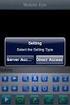 TruVision IP PTZ Kamera FW 5.1 Yapılandırma Kılavuzu P/N 1073030-RU REV A ISS 05OCT15 Telif Hakkı Ticari markalar ve patentler Üretici Sertifikasyon Düzenleyici İletişim bilgileri 2015 United Technologies
TruVision IP PTZ Kamera FW 5.1 Yapılandırma Kılavuzu P/N 1073030-RU REV A ISS 05OCT15 Telif Hakkı Ticari markalar ve patentler Üretici Sertifikasyon Düzenleyici İletişim bilgileri 2015 United Technologies
Copyright 2017 HP Development Company, L.P.
 Kullanıcı Kılavuzu Copyright 2017 HP Development Company, L.P. Bu belgede yer alan bilgiler önceden bildirilmeden değiştirilebilir. HP ürünleri ve hizmetlerine ilişkin garantiler, bu ürünler ve hizmetlerle
Kullanıcı Kılavuzu Copyright 2017 HP Development Company, L.P. Bu belgede yer alan bilgiler önceden bildirilmeden değiştirilebilir. HP ürünleri ve hizmetlerine ilişkin garantiler, bu ürünler ve hizmetlerle
RightFax'e Tara. Yönetici Kılavuzu
 RightFax'e Tara Yönetici Kılavuzu Kasım 2016 www.lexmark.com İçerikler 2 İçerikler Genel Bakış...3 Dağıtıma hazır olma denetim listesi... 4 Uygulamayı yapılandırma... 5 Uygulamanın yapılandırma sayfasına
RightFax'e Tara Yönetici Kılavuzu Kasım 2016 www.lexmark.com İçerikler 2 İçerikler Genel Bakış...3 Dağıtıma hazır olma denetim listesi... 4 Uygulamayı yapılandırma... 5 Uygulamanın yapılandırma sayfasına
Hızlı Kullanım Kılavuzu
 GNR-2100S Serisi 4/8/16 Kanal H.264 NVR Hızlı Kullanım Kılavuzu Her hakkı saklıdır. 1. Sabit Disk Kurulumu Uyarı: 1. Bir adet SATA disk destekler. Lütfen üretici firmanın uyumluluk listesinde bulunan
GNR-2100S Serisi 4/8/16 Kanal H.264 NVR Hızlı Kullanım Kılavuzu Her hakkı saklıdır. 1. Sabit Disk Kurulumu Uyarı: 1. Bir adet SATA disk destekler. Lütfen üretici firmanın uyumluluk listesinde bulunan
Yazdırma Yayınlama Ayarları Kılavuzu
 Yazdırma Yayınlama Ayarları Kılavuzu İÇİNDEKİLER BU KILAVUZ HAKKINDA............................................................................... 2 YAZDIRMA YAYINLAMA İŞLEVİ.........................................................................
Yazdırma Yayınlama Ayarları Kılavuzu İÇİNDEKİLER BU KILAVUZ HAKKINDA............................................................................... 2 YAZDIRMA YAYINLAMA İŞLEVİ.........................................................................
TruVision Yüksek Tanımlı TVI Kamera Yapılandırma Kılavuzu
 TruVision Yüksek Tanımlı TVI Kamera Yapılandırma Kılavuzu TVB-2402/TVB-4402 TVD-2402/TVD-4402 P/N 1072941-TR REV A ISS 10MAR15 Telif Hakkı Ticari markalar ve patentler Üretici İletişim bilgileri Müşteri
TruVision Yüksek Tanımlı TVI Kamera Yapılandırma Kılavuzu TVB-2402/TVB-4402 TVD-2402/TVD-4402 P/N 1072941-TR REV A ISS 10MAR15 Telif Hakkı Ticari markalar ve patentler Üretici İletişim bilgileri Müşteri
ÇANKAYA ÜNİVERSİTESİ WEBMAIL KULLANIM KLAVUZU
 ÇANKAYA ÜNİVERSİTESİ WEBMAIL KULLANIM KLAVUZU Üniversitemiz Webmail servisi yenilenmiş olup Roundcube webmail üzerinden servis vermeye başlamıştır. Daha önce kullanılan SquirrelMail servisi https://oldwebmail.cankaya.edu.tr/
ÇANKAYA ÜNİVERSİTESİ WEBMAIL KULLANIM KLAVUZU Üniversitemiz Webmail servisi yenilenmiş olup Roundcube webmail üzerinden servis vermeye başlamıştır. Daha önce kullanılan SquirrelMail servisi https://oldwebmail.cankaya.edu.tr/
Ağınız üzerinde tarama yapmak için Web Hizmetleri'ni kullanma (Windows Vista SP2 veya üzeri, Windows 7 ve Windows 8)
 Ağınız üzerinde tarama yapmak için Web Hizmetleri'ni kullanma (Windows Vista SP2 veya üzeri, Windows 7 ve Windows 8) Web Hizmetleri protokolü, Windows Vista (SP2 veya üstü), Windows 7 ve Windows 8 kullanıcılarının,
Ağınız üzerinde tarama yapmak için Web Hizmetleri'ni kullanma (Windows Vista SP2 veya üzeri, Windows 7 ve Windows 8) Web Hizmetleri protokolü, Windows Vista (SP2 veya üstü), Windows 7 ve Windows 8 kullanıcılarının,
HIZLI BAşVURU KILAVUZU
 HIZLI BAşVURU KILAVUZU Windows Vista için İçindekiler Bölüm 1: Sistem Gereksinimleri...1 Bölüm 2:...2 Yerel Yazdırma Yazılımını Yükleme... 2 Ağdan Yazdırma Yazılımını Yükleme... 5 Bölüm 3: WIA Sürücüsünü
HIZLI BAşVURU KILAVUZU Windows Vista için İçindekiler Bölüm 1: Sistem Gereksinimleri...1 Bölüm 2:...2 Yerel Yazdırma Yazılımını Yükleme... 2 Ağdan Yazdırma Yazılımını Yükleme... 5 Bölüm 3: WIA Sürücüsünü
Şekil 2: TVR 45HD ön paneli (8 kanallı model gösterilmektedir) Tüm buton fonksiyonları hakkında detaylı bilgi için, lütfen kullanım kılavuzuna bakın.
 TVR 45HD Hızlı Başlangıç Kılavuzu Şekil 1: TVR 45HD arka panel bağlantıları (8 kanallı modeller gösterilmektedir) 1. 2. 3. 4. 5. 6. Dört ses girişini RCA konnektöre bağlayın. Ses çıkışı için hoparlörler
TVR 45HD Hızlı Başlangıç Kılavuzu Şekil 1: TVR 45HD arka panel bağlantıları (8 kanallı modeller gösterilmektedir) 1. 2. 3. 4. 5. 6. Dört ses girişini RCA konnektöre bağlayın. Ses çıkışı için hoparlörler
Kullanıcı Ayarları. Resim 89. United Security. Kullanici Adi Seviye Etkin. No.
 Kullanıcı Ayarları kayıt cihazınız 1 adet tam yetkili yönetici (Admin) ve buna ilaveten 6 adet kullanıcıyı desteklemektedir. Kullanıcıları görüntülemek için; Cihazınızın [Ana Menü] => [Sistem] =>[Kullanıcılar]
Kullanıcı Ayarları kayıt cihazınız 1 adet tam yetkili yönetici (Admin) ve buna ilaveten 6 adet kullanıcıyı desteklemektedir. Kullanıcıları görüntülemek için; Cihazınızın [Ana Menü] => [Sistem] =>[Kullanıcılar]
Hızlı Kullanım Kılavuzu
 GNR-2200E Serisi 16/24/32 Kanal H.264 NVR Hızlı Kullanım Kılavuzu Her hakkı saklıdır. 16/24/32 Kanal NVR Hızlı Kullanım Kılavuzu 1. Sabit Disk & DVD Yazıcı Kurulumu 1.1 Sabit Disk Kurulumu Uyarı: 1. İki
GNR-2200E Serisi 16/24/32 Kanal H.264 NVR Hızlı Kullanım Kılavuzu Her hakkı saklıdır. 16/24/32 Kanal NVR Hızlı Kullanım Kılavuzu 1. Sabit Disk & DVD Yazıcı Kurulumu 1.1 Sabit Disk Kurulumu Uyarı: 1. İki
Wi-Fi Direct Rehberi. Wi-Fi Direct ile Kolay Kurulum. Sorun Giderme
 Wi-Fi Direct Rehberi Wi-Fi Direct ile Kolay Kurulum Sorun Giderme İçindekiler Kılavuzlar Hakkında Bilgi... 2 Kılavuzlarda Kullanılan Semboller... 2 Feragatname... 2 1. Wi-Fi Direct ile Kolay Kurulum SSID'yi
Wi-Fi Direct Rehberi Wi-Fi Direct ile Kolay Kurulum Sorun Giderme İçindekiler Kılavuzlar Hakkında Bilgi... 2 Kılavuzlarda Kullanılan Semboller... 2 Feragatname... 2 1. Wi-Fi Direct ile Kolay Kurulum SSID'yi
GELİŞMİŞ AĞ İZLEME KUBBE KAMERASI KURULUM KILAVUZU
 GELİŞMİŞ AĞ İZLEME KUBBE KAMERASI KURULUM KILAVUZU Lütfen çalıştırmadan önce talimatları dikkatle okuyunuz ve ileride başvuru kaynağı olarak bu talimatları saklayınız. 1. 1. GENEL BAKIŞ 1.1 Ambalajın İçindekiler
GELİŞMİŞ AĞ İZLEME KUBBE KAMERASI KURULUM KILAVUZU Lütfen çalıştırmadan önce talimatları dikkatle okuyunuz ve ileride başvuru kaynağı olarak bu talimatları saklayınız. 1. 1. GENEL BAKIŞ 1.1 Ambalajın İçindekiler
Google Cloud Print Kılavuzu
 Google Cloud Print Kılavuzu Google Cloud Print hakkında bilgi Google Cloud Print ile yazdırma Appendix İçindekiler Kılavuzlar Hakkında Bilgi... 2 Kılavuzlarda Kullanılan Semboller... 2 Feragatname...
Google Cloud Print Kılavuzu Google Cloud Print hakkında bilgi Google Cloud Print ile yazdırma Appendix İçindekiler Kılavuzlar Hakkında Bilgi... 2 Kılavuzlarda Kullanılan Semboller... 2 Feragatname...
Connection Manager Kullanım Kılavuzu
 Connection Manager Kullanım Kılavuzu Baskı 1.0 2 İçindekiler Bağlantı yöneticisi uygulaması hakkında 3 Başlarken 3 Bağlantı yöneticisi uygulamasını açma 3 Geçerli bağlantı durumunu görüntüleme 3 Uygulama
Connection Manager Kullanım Kılavuzu Baskı 1.0 2 İçindekiler Bağlantı yöneticisi uygulaması hakkında 3 Başlarken 3 Bağlantı yöneticisi uygulamasını açma 3 Geçerli bağlantı durumunu görüntüleme 3 Uygulama
Cisco Unity Connection Web Gelen Kutusu (Sürüm 9.x) için Hızlı Başlangıç Kılavuzu
 Hızlı Başlangıç Kılavuzu Cisco Unity Connection Web Gelen Kutusu (Sürüm 9.x) için Hızlı Başlangıç Kılavuzu Cisco Unity Connection Web Gelen Kutusu (Sürüm 9.x) Cisco Unity Connection Web Gelen Kutusu Hakkında
Hızlı Başlangıç Kılavuzu Cisco Unity Connection Web Gelen Kutusu (Sürüm 9.x) için Hızlı Başlangıç Kılavuzu Cisco Unity Connection Web Gelen Kutusu (Sürüm 9.x) Cisco Unity Connection Web Gelen Kutusu Hakkında
GDR-1800D Serisi. 16/24/32 Kanal H.264 DVR Hızlı Kullanım Kılavuzu. Her hakkı saklıdır.
 GDR-1800D Serisi 16/24/32 Kanal H.264 DVR Hızlı Kullanım Kılavuzu Her hakkı saklıdır. 1. Sabit Disk & DVD Yazıcı Kurulumu 1.1 Sabit Disk Kurulumu Uyarı: 1. Bu seri sekiz adet SATA disk destekler. Lütfen
GDR-1800D Serisi 16/24/32 Kanal H.264 DVR Hızlı Kullanım Kılavuzu Her hakkı saklıdır. 1. Sabit Disk & DVD Yazıcı Kurulumu 1.1 Sabit Disk Kurulumu Uyarı: 1. Bu seri sekiz adet SATA disk destekler. Lütfen
Yükleme kılavuzu Fiery Extended Applications 4.2 ile Command WorkStation 5.6
 Yükleme kılavuzu Fiery Extended Applications 4.2 ile Command WorkStation 5.6 Fiery Extended Applications Package (FEA) v4.2 Fiery Server ile ilişkili görevleri gerçekleştirmek için Fiery uygulamalarını
Yükleme kılavuzu Fiery Extended Applications 4.2 ile Command WorkStation 5.6 Fiery Extended Applications Package (FEA) v4.2 Fiery Server ile ilişkili görevleri gerçekleştirmek için Fiery uygulamalarını
Şekil 2: Ön panel kontrolleri Tüm buton fonksiyonları hakkında detaylı bilgi için, lütfen kullanım kılavuzuna bakın.
 TruVision NVR 22 (S/P) Hızlı Başlangıç Kılavuzu Şekil 1: Arka panel bağlantıları Örnek: TVN 22S 1. Tek ses girişini RCA konnektöre bağlayın. 2. Bir HDTV'ye bağlayın. HDMI bağlantısı dijital ses ve videoyu
TruVision NVR 22 (S/P) Hızlı Başlangıç Kılavuzu Şekil 1: Arka panel bağlantıları Örnek: TVN 22S 1. Tek ses girişini RCA konnektöre bağlayın. 2. Bir HDTV'ye bağlayın. HDMI bağlantısı dijital ses ve videoyu
2014 Electronics For Imaging. Bu yayın içerisinde yer alan tüm bilgiler, bu ürüne ilişkin Yasal Bildirimler kapsamında korunmaktadır.
 2014 Electronics For Imaging. Bu yayın içerisinde yer alan tüm bilgiler, bu ürüne ilişkin Yasal Bildirimler kapsamında korunmaktadır. 23 Haziran 2014 İçindekiler 3 İçindekiler...5 'e erişme...5 Posta kutuları...5
2014 Electronics For Imaging. Bu yayın içerisinde yer alan tüm bilgiler, bu ürüne ilişkin Yasal Bildirimler kapsamında korunmaktadır. 23 Haziran 2014 İçindekiler 3 İçindekiler...5 'e erişme...5 Posta kutuları...5
TPC-SD8620P-TA50. Termal Network Hybrid Dome Kamera. Genel Özellikler. Teknik Özellikler
 Genel Özellikler 640 * 512 VOx soğutmasız termal sensör teknolojisi Athermalized Lens(termal),Focus-free 1 / 1.9 2Megapiksel Progresif tarama Sony CMOS Güçlü 30x optik zoom Sıcaklık ölçümü mevcut Yangın
Genel Özellikler 640 * 512 VOx soğutmasız termal sensör teknolojisi Athermalized Lens(termal),Focus-free 1 / 1.9 2Megapiksel Progresif tarama Sony CMOS Güçlü 30x optik zoom Sıcaklık ölçümü mevcut Yangın
Analog Kamera Menüleri
 Analog Kamera Menüleri DINION 4000 AN tr Hızlı Kullanım Kılavuzu Analog Kamera Menüleri Kurulum menüsü tr 3 1 Kurulum menüsü SETUP menüsüne erişmek için kontrol kumandasının ortasındaki düğmeye basın.
Analog Kamera Menüleri DINION 4000 AN tr Hızlı Kullanım Kılavuzu Analog Kamera Menüleri Kurulum menüsü tr 3 1 Kurulum menüsü SETUP menüsüne erişmek için kontrol kumandasının ortasındaki düğmeye basın.
Hareket Algılama. Sesli uyarı Mesaj gösterme Tam ekran yapma Alarm Çıkışı gönderme Kayıt başlatma
 Hareket Algılama kayıt cihazınız, kameralardan biri hareket algıladığında, aşağıda belirtilen işlemleri başlatabilme özelliğine sahiptir. Sesli uyarı Mesaj gösterme Tam ekran yapma Alarm Çıkışı E-mail
Hareket Algılama kayıt cihazınız, kameralardan biri hareket algıladığında, aşağıda belirtilen işlemleri başlatabilme özelliğine sahiptir. Sesli uyarı Mesaj gösterme Tam ekran yapma Alarm Çıkışı E-mail
Google Cloud Print Kılavuzu
 Google Cloud Print Kılavuzu Sürüm 0 TUR ların açıklamaları Bu kullanıcı kılavuzunda aşağıdaki simgeyi kullanıyoruz: lar ortaya çıkabilecek durumu nasıl çözmeniz gerektiğini size bildirir veya işlemin diğer
Google Cloud Print Kılavuzu Sürüm 0 TUR ların açıklamaları Bu kullanıcı kılavuzunda aşağıdaki simgeyi kullanıyoruz: lar ortaya çıkabilecek durumu nasıl çözmeniz gerektiğini size bildirir veya işlemin diğer
Quick Installation Guide. Central Management Software
 Quick Installation Guide English 繁 中 簡 中 日 本 語 Français Español Deutsch Português Italiano Türkçe Polski Русский Česky Svenska Central Management Software Ambalajın İçindekileri Kontrol Edin Yazılım CD
Quick Installation Guide English 繁 中 簡 中 日 本 語 Français Español Deutsch Português Italiano Türkçe Polski Русский Česky Svenska Central Management Software Ambalajın İçindekileri Kontrol Edin Yazılım CD
Şekil 2: Ön panel kontrolleri Tüm buton fonksiyonları hakkında detaylı bilgi için, lütfen kullanım kılavuzuna bakın.
 TruVision NVR 22 (S/P) Hızlı Başlangıç Kılavuzu Şekil 1: Arka panel bağlantıları Örnek: TVN 22S 1. Tek ses girişini RCA konnektöre bağlayın. 2. Bir HDTV'ye bağlayın. HDMI bağlantısı dijital ses ve videoyu
TruVision NVR 22 (S/P) Hızlı Başlangıç Kılavuzu Şekil 1: Arka panel bağlantıları Örnek: TVN 22S 1. Tek ses girişini RCA konnektöre bağlayın. 2. Bir HDTV'ye bağlayın. HDMI bağlantısı dijital ses ve videoyu
TruVision HD-TVI 3MPX Kamera Yapılandırma Kılavuzu
 TruVision HD-TVI 3MPX Kamera Yapılandırma Kılavuzu P/N 1073217-TR REV B ISS 19JAN17 Telif Hakkı Ticari markalar ve patentler Üretici İletişim bilgileri Müşteri desteği 2017 United Technologies Corporation.
TruVision HD-TVI 3MPX Kamera Yapılandırma Kılavuzu P/N 1073217-TR REV B ISS 19JAN17 Telif Hakkı Ticari markalar ve patentler Üretici İletişim bilgileri Müşteri desteği 2017 United Technologies Corporation.
Fiery seçenekleri 1.3 yardımı (sunucu)
 2015 Electronics For Imaging. Bu yayın içerisinde yer alan tüm bilgiler, bu ürüne ilişkin Yasal Bildirimler kapsamında korunmaktadır. 29 Ocak 2015 İçindekiler 3 İçindekiler...5 Bir Fiery seçeneğini etkinleştirme...5
2015 Electronics For Imaging. Bu yayın içerisinde yer alan tüm bilgiler, bu ürüne ilişkin Yasal Bildirimler kapsamında korunmaktadır. 29 Ocak 2015 İçindekiler 3 İçindekiler...5 Bir Fiery seçeneğini etkinleştirme...5
TPC-PT8420AP-TC60Z30. Termal Network Hibrid Pan & Tilt Kamera. Genel Özellikler. Teknik Özellikler
 Genel Özellikler 400 300 VOx soğutmasız termal sensör teknolojisi Athermalized Lens(termal),Focus-free 1/1.9 2Megapiksel progresif tarama Sony CMOS Güçlü 30x optik zoom Sıcaklık ölçümü mevcut Yangın algılama
Genel Özellikler 400 300 VOx soğutmasız termal sensör teknolojisi Athermalized Lens(termal),Focus-free 1/1.9 2Megapiksel progresif tarama Sony CMOS Güçlü 30x optik zoom Sıcaklık ölçümü mevcut Yangın algılama
Hızlı Başlangıç Kılavuzu
 AUDIO OUT HDMI VGA LAN USB POWER Hızlı Başlangıç Kılavuzu KİT MODELİ SDH-C5100 SDH-B3040 SDH-B3020 DVR MODELİ SDR-C5300 SDR-B3300 SAMSUNG HEPSİ BİR ARADA GÜVENLİK SİSTEMİ Bir Samsung DVR Güvenlik Sistemi
AUDIO OUT HDMI VGA LAN USB POWER Hızlı Başlangıç Kılavuzu KİT MODELİ SDH-C5100 SDH-B3040 SDH-B3020 DVR MODELİ SDR-C5300 SDR-B3300 SAMSUNG HEPSİ BİR ARADA GÜVENLİK SİSTEMİ Bir Samsung DVR Güvenlik Sistemi
AÇIKHAVA IR AĞ KAMERASI Serisi
 AÇIKHAVA IR AĞ KAMERASI Serisi Kurulum Kılavuzu Lütfen çalıştırmadan önce talimatları dikkatle okuyunuz ve ileride başvuru kaynağı olarak bu talimatları saklayınız. İÇİNDEKİLER İÇİNDEKİLER... 1 1. GENEL
AÇIKHAVA IR AĞ KAMERASI Serisi Kurulum Kılavuzu Lütfen çalıştırmadan önce talimatları dikkatle okuyunuz ve ileride başvuru kaynağı olarak bu talimatları saklayınız. İÇİNDEKİLER İÇİNDEKİLER... 1 1. GENEL
Kullanım kılavuzu. Stereo Mikrofon STM10
 Kullanım kılavuzu Stereo Mikrofon STM10 İçindekiler Temel Bilgiler...3 Fonksiyona genel bakış...3 Donanıma genel bakış...3 Montaj...4 Mikrofonunuzun kullanımı...5 Ses kaydetme...5 Videolar için ses kaydetme...8
Kullanım kılavuzu Stereo Mikrofon STM10 İçindekiler Temel Bilgiler...3 Fonksiyona genel bakış...3 Donanıma genel bakış...3 Montaj...4 Mikrofonunuzun kullanımı...5 Ses kaydetme...5 Videolar için ses kaydetme...8
United Security. Canlı İzleme
 R Canlı İzleme Yukarıda anlatılan sihirbaz ekranı kapandıktan sonra, aşağıda gösterildiği şekilde bölünmüş bir ekranla karşılaşacaksınız. Kameralardan birine çift tıklayarak o kamerayı tam ekran olarak
R Canlı İzleme Yukarıda anlatılan sihirbaz ekranı kapandıktan sonra, aşağıda gösterildiği şekilde bölünmüş bir ekranla karşılaşacaksınız. Kameralardan birine çift tıklayarak o kamerayı tam ekran olarak
CAP1300 Hızlı Kurulum Kılavuzu
 CAP1300 Hızlı Kurulum Kılavuzu 09-2017 / v1.0 İÇİNDEKİLER I Ü rün Bilgileri... 3 I-1 Paket İçeriği... 3 I-2 Sistem Gereksinimleri... 4 I-3 Donanım Genel Özeti... 4 I-4 LED Durumu... 4 I-5 Sıfırlama...
CAP1300 Hızlı Kurulum Kılavuzu 09-2017 / v1.0 İÇİNDEKİLER I Ü rün Bilgileri... 3 I-1 Paket İçeriği... 3 I-2 Sistem Gereksinimleri... 4 I-3 Donanım Genel Özeti... 4 I-4 LED Durumu... 4 I-5 Sıfırlama...
AĞ KULLANIM KILAVUZU. Yazdırma Günlüğünü Ağa Kaydetme. Sürüm 0 TUR
 AĞ KULLANIM KILAVUZU Yazdırma Günlüğünü Ağa Kaydetme Sürüm 0 TUR Notlara ilişkin açıklama Bu Kullanım Kılavuzu boyunca aşağıda belirtilen simgeler kullanılmıştır: Notlar, ortaya çıkabilecek bir duruma
AĞ KULLANIM KILAVUZU Yazdırma Günlüğünü Ağa Kaydetme Sürüm 0 TUR Notlara ilişkin açıklama Bu Kullanım Kılavuzu boyunca aşağıda belirtilen simgeler kullanılmıştır: Notlar, ortaya çıkabilecek bir duruma
Ağ Projektörü Çalıştırma Kılavuzu
 Ağ Projektörü Çalıştırma Kılavuzu İçindekiler Hazırlık...3 Projektörü bilgisayarınıza bağlama...3 Kablolu bağlantı... 3 Projektörün uzaktan bir web tarayıcısı vasıtasıyla kontrol edilmesi...5 Desteklenen
Ağ Projektörü Çalıştırma Kılavuzu İçindekiler Hazırlık...3 Projektörü bilgisayarınıza bağlama...3 Kablolu bağlantı... 3 Projektörün uzaktan bir web tarayıcısı vasıtasıyla kontrol edilmesi...5 Desteklenen
Archive Player Divar Series. Kullanım kılavuzu
 Archive Player Divar Series tr Kullanım kılavuzu Archive Player İçindekiler tr 3 İçindekiler 1 Giriş 4 2 Çalışma 5 2.1 Programın başlatılması 5 2.2 Ana pencere tanıtımı 6 2.3 Açma düğmesi 6 2.4 Kamera
Archive Player Divar Series tr Kullanım kılavuzu Archive Player İçindekiler tr 3 İçindekiler 1 Giriş 4 2 Çalışma 5 2.1 Programın başlatılması 5 2.2 Ana pencere tanıtımı 6 2.3 Açma düğmesi 6 2.4 Kamera
Yandex mail ve disk kullanım rehberi
 Yandex mail ve disk kullanım rehberi Tüm personelin ortak bir platformda uyumlu çalışmasını destekleyecek bilgi teknolojisi ücretsiz bir şekilde kurumunuz için hayata geçirildi. Sistem ve sunucu yatırımı
Yandex mail ve disk kullanım rehberi Tüm personelin ortak bir platformda uyumlu çalışmasını destekleyecek bilgi teknolojisi ücretsiz bir şekilde kurumunuz için hayata geçirildi. Sistem ve sunucu yatırımı
Android telefonunuzda Office 365'i kullanma
 Android telefonunuzda Office 365'i kullanma Hızlı Başlangıç Kılavuzu E-postayı denetleme Office 365 hesabınızdan e-posta göndermek ve almak için Android telefonunuzu ayarlayın. Takviminizi nerede olursanız
Android telefonunuzda Office 365'i kullanma Hızlı Başlangıç Kılavuzu E-postayı denetleme Office 365 hesabınızdan e-posta göndermek ve almak için Android telefonunuzu ayarlayın. Takviminizi nerede olursanız
Google Cloud Print Kılavuzu
 Google Cloud Print Kılavuzu Sürüm 0 TUR Notların tanımı Bu kullanım kılavuzunda aşağıdaki not stilini kullanıyoruz: Notlar ortaya çıkabilecek durumu nasıl çözmeniz gerektiğini size bildirir veya işlemin
Google Cloud Print Kılavuzu Sürüm 0 TUR Notların tanımı Bu kullanım kılavuzunda aşağıdaki not stilini kullanıyoruz: Notlar ortaya çıkabilecek durumu nasıl çözmeniz gerektiğini size bildirir veya işlemin
TL-WPS510U PRINT SERVER KURULUM DÖKÜMANI
 TL-WPS510U PRINT SERVER KURULUM DÖKÜMANI 1 Başlarken Satın almış olduğunuz TL-WPS510U nun kullanım diagramı aşağıdaki gibidir. Cihazınızı bir ağ yazıcısı değilse veya kablolu ağ yazıcınızı kablosuz olarak
TL-WPS510U PRINT SERVER KURULUM DÖKÜMANI 1 Başlarken Satın almış olduğunuz TL-WPS510U nun kullanım diagramı aşağıdaki gibidir. Cihazınızı bir ağ yazıcısı değilse veya kablolu ağ yazıcınızı kablosuz olarak
Yazıcı camından veya otomatik belge besleyicisinden (ADF) taramaları başlatabilirsiniz. Posta kutusunda saklanan tarama dosyalarına erişebilirsiniz.
 Fiery Remote Scan Fiery Remote Scan, uzak bir bilgisayardan Fiery sunucusu üzerindeki taramayı ve yazıcıyı yönetmenizi sağlar. Fiery Remote Scan'i kullanarak şunları yapabilirsiniz: Yazıcı camından veya
Fiery Remote Scan Fiery Remote Scan, uzak bir bilgisayardan Fiery sunucusu üzerindeki taramayı ve yazıcıyı yönetmenizi sağlar. Fiery Remote Scan'i kullanarak şunları yapabilirsiniz: Yazıcı camından veya
Kurulum ve Başlangıç Kılavuzu. DataPage+ 2012 için
 DataPage+ 2012 için Son Güncelleme: 29 Ağustos 2012 İçindekiler Tablosu Önkoşul Olan Bileşenleri Yükleme... 1 Genel Bakış... 1 Adım 1: Setup.exe'yi Çalıştırın ve Sihirbazı Başlatın... 1 Adım 2: Lisans
DataPage+ 2012 için Son Güncelleme: 29 Ağustos 2012 İçindekiler Tablosu Önkoşul Olan Bileşenleri Yükleme... 1 Genel Bakış... 1 Adım 1: Setup.exe'yi Çalıştırın ve Sihirbazı Başlatın... 1 Adım 2: Lisans
Fiery Driver Configurator
 2015 Electronics For Imaging, Inc. Bu yayın içerisinde yer alan tüm bilgiler, bu ürüne ilişkin Yasal Bildirimler kapsamında korunmaktadır. 16 Kasım 2015 İçindekiler 3 İçindekiler Fiery Driver Configurator...5
2015 Electronics For Imaging, Inc. Bu yayın içerisinde yer alan tüm bilgiler, bu ürüne ilişkin Yasal Bildirimler kapsamında korunmaktadır. 16 Kasım 2015 İçindekiler 3 İçindekiler Fiery Driver Configurator...5
Sürüm 1.0 09/10. Xerox ColorQube 9301/9302/9303 Internet Services
 Sürüm 1.0 09/10 Xerox 2010 Xerox Corporation. Tüm Hakları Saklıdır. Yayınlanmamış haklar Amerika Birleşik Devletleri'nin telif hakkı kanunlarınca korunmaktadır. Bu yayının içeriği, Xerox Corporation'ın
Sürüm 1.0 09/10 Xerox 2010 Xerox Corporation. Tüm Hakları Saklıdır. Yayınlanmamış haklar Amerika Birleşik Devletleri'nin telif hakkı kanunlarınca korunmaktadır. Bu yayının içeriği, Xerox Corporation'ın
Hızlı Kullanım Kılavuzu
 GNR-2800D Serisi 4/8/16/24/32 Kanal H.264 NVR Hızlı Kullanım Kılavuzu Her hakkı saklıdır. 4/8/16/24/32 Kanal NVR Hızlı Kullanım Kılavuzu 1. Sabit Disk & DVD Yazıcı Kurulumu 1.1 Sabit Disk Kurulumu Uyarı:
GNR-2800D Serisi 4/8/16/24/32 Kanal H.264 NVR Hızlı Kullanım Kılavuzu Her hakkı saklıdır. 4/8/16/24/32 Kanal NVR Hızlı Kullanım Kılavuzu 1. Sabit Disk & DVD Yazıcı Kurulumu 1.1 Sabit Disk Kurulumu Uyarı:
Trend Micro Worry-Free Business Security 8.0 İlk Kez Kurulumla İlgili İpuçları ve Püf Noktaları
 Trend Micro Worry-Free Business Security 8.0 İlk Kez Kurulumla İlgili İpuçları ve Püf Noktaları Casus Yazılımdan İstenmeyen E- Koruma Postadan Koruma Virüsten Koruma Kimlik Avından Koruma İçerik ve URL
Trend Micro Worry-Free Business Security 8.0 İlk Kez Kurulumla İlgili İpuçları ve Püf Noktaları Casus Yazılımdan İstenmeyen E- Koruma Postadan Koruma Virüsten Koruma Kimlik Avından Koruma İçerik ve URL
TPC-PT8620P-TA60. Termal Network Hybrid PTZ. Genel Özellikler. Teknik Özellikler
 Genel Özellikler 640 * 512 VOx soğutmasız termal sensör teknolojisi Athermalized Lens(termal),Focus-free 1/1.9 2Megapiksel progresif tarama Sony CMOS Güçlü 30x optik zoom Sıcaklık ölçümü mevcut Yangın
Genel Özellikler 640 * 512 VOx soğutmasız termal sensör teknolojisi Athermalized Lens(termal),Focus-free 1/1.9 2Megapiksel progresif tarama Sony CMOS Güçlü 30x optik zoom Sıcaklık ölçümü mevcut Yangın
A B C D E F. F: LAN bağlantı noktası 4 için LED göstergesi G: Şebeke güç temini için. Bağlantı
 Ürün bilgileri A B C D E F G H I J K L M A: Güç LED göstergesi B: WAN bağlantı noktası için LED göstergesi C: LAN bağlantı noktası için LED göstergesi D: LAN bağlantı noktası için LED göstergesi E: LAN
Ürün bilgileri A B C D E F G H I J K L M A: Güç LED göstergesi B: WAN bağlantı noktası için LED göstergesi C: LAN bağlantı noktası için LED göstergesi D: LAN bağlantı noktası için LED göstergesi E: LAN
Ana Menü. Ana Menü (Main Page) İçerisindekiler;
 Ana Menü Ana Menü (Main Page) İçerisindekiler; 1- Genel 2 - Disk Yönetimi 1-1) Sistem Zamanı 3 - Kayıt Oynatma 1-2) Zaman Senkronizasyon 4 - Kayıt Modu 1-3) Tarih Formatı 4-1) Sürekli Kayıt 1-4) Dil 4-2)
Ana Menü Ana Menü (Main Page) İçerisindekiler; 1- Genel 2 - Disk Yönetimi 1-1) Sistem Zamanı 3 - Kayıt Oynatma 1-2) Zaman Senkronizasyon 4 - Kayıt Modu 1-3) Tarih Formatı 4-1) Sürekli Kayıt 1-4) Dil 4-2)
Kullanım Kılavuzu IP Kameralar
 Kullanım Kılavuzu IP Kameralar GCI-F4616T GCI-F4616W GCI-F4626T GCI-F4626V 3 MP Mini Bullet Outdoor Camera with IR LEDs 3 MP Flat Mini Dome with IR LEDs 3 MP Bullet Outdoor Camera with IR LEDs 3 MP Vandal
Kullanım Kılavuzu IP Kameralar GCI-F4616T GCI-F4616W GCI-F4626T GCI-F4626V 3 MP Mini Bullet Outdoor Camera with IR LEDs 3 MP Flat Mini Dome with IR LEDs 3 MP Bullet Outdoor Camera with IR LEDs 3 MP Vandal
LASERJET ENTERPRISE M4555 MFP SERIES. Yazılım Yükleme Kılavuzu
 LASERJET ENTERPRISE M4555 MFP SERIES Yazılım Yükleme Kılavuzu HP LaserJet Enterprise M4555 MFP Series Yazılım Yükleme Kılavuzu Telif Hakkı ve Lisans 2011 Copyright Hewlett-Packard Development Company,
LASERJET ENTERPRISE M4555 MFP SERIES Yazılım Yükleme Kılavuzu HP LaserJet Enterprise M4555 MFP Series Yazılım Yükleme Kılavuzu Telif Hakkı ve Lisans 2011 Copyright Hewlett-Packard Development Company,
Windows 8.1 Güncelleştirmesi Adım Adım Kılavuzu
 Windows 8.1 Güncelleştirmesi Adım Adım Kılavuzu Windows 8.1 Yükleme ve Güncelleştirme BIOS yazılımını, uygulamaları, sürücüleri güncelleştirme ve Windows Update'i çalıştırma Yükleme türünü seçme Windows
Windows 8.1 Güncelleştirmesi Adım Adım Kılavuzu Windows 8.1 Yükleme ve Güncelleştirme BIOS yazılımını, uygulamaları, sürücüleri güncelleştirme ve Windows Update'i çalıştırma Yükleme türünü seçme Windows
TPC-PT8620P-T100Z30. Termal Network Hybrid PTZ. Genel Özellikler. Teknik Özellikler
 Genel Özellikler 640 * 512 VOx soğutmasız termal sensör teknolojisi Athermalized Lens(thermal),Focus-free 1/1.9 2Megapiksel progresif tarama Sony CMOS Güçlü 30x optik zoom Sıcaklık ölçümü mevcut Yangın
Genel Özellikler 640 * 512 VOx soğutmasız termal sensör teknolojisi Athermalized Lens(thermal),Focus-free 1/1.9 2Megapiksel progresif tarama Sony CMOS Güçlü 30x optik zoom Sıcaklık ölçümü mevcut Yangın
Dell P2715Q/P2415Q Dell Display Manager Kullanıcı Kılavuzu
 Dell P2715Q/P2415Q Dell Display Manager Kullanıcı Kılavuzu Model: P2715Q/P2415Q Regulatory model: P2715Qt/P2415Qb NOT: NOT, bilgisayarınızdan daha iyi yararlanmanız için yardımcı olan önemli bilgileri
Dell P2715Q/P2415Q Dell Display Manager Kullanıcı Kılavuzu Model: P2715Q/P2415Q Regulatory model: P2715Qt/P2415Qb NOT: NOT, bilgisayarınızdan daha iyi yararlanmanız için yardımcı olan önemli bilgileri
Genel Yazıcı Sürücüsü Kılavuzu
 Genel Yazıcı Sürücüsü Kılavuzu Brother Universal Printer Driver (BR-Script3) Brother Mono Universal Printer Driver (PCL) Brother Universal Printer Driver (Inkjet) Sürüm B TUR 1 Toplu bakış 1 Brother Universal
Genel Yazıcı Sürücüsü Kılavuzu Brother Universal Printer Driver (BR-Script3) Brother Mono Universal Printer Driver (PCL) Brother Universal Printer Driver (Inkjet) Sürüm B TUR 1 Toplu bakış 1 Brother Universal
Harici Aygıtlar. Kullanıcı Kılavuzu
 Harici Aygıtlar Kullanıcı Kılavuzu Telif Hakkı 2006 Hewlett-Packard Development Company, L.P. Microsoft ve Windows, Microsoft Corporation kuruluşunun ABD'de tescilli ticari markalarıdır. Bu belgede yer
Harici Aygıtlar Kullanıcı Kılavuzu Telif Hakkı 2006 Hewlett-Packard Development Company, L.P. Microsoft ve Windows, Microsoft Corporation kuruluşunun ABD'de tescilli ticari markalarıdır. Bu belgede yer
Formlar ve Sık Kullanılanlar
 Formlar ve Sık Kullanılanlar Sürüm 5.1 Yönetici Kılavuzu Temmuz 2016 www.lexmark.com İçerikler 2 İçerikler Değişiklik geçmişi... 3 Genel Bakış...4 Uygulamayı yapılandırma... 5 Yerleşik Web Sunucusu'na
Formlar ve Sık Kullanılanlar Sürüm 5.1 Yönetici Kılavuzu Temmuz 2016 www.lexmark.com İçerikler 2 İçerikler Değişiklik geçmişi... 3 Genel Bakış...4 Uygulamayı yapılandırma... 5 Yerleşik Web Sunucusu'na
Kuruluma başlamadan önce gerekli tüm bileşenlerin mevcut olup olmadığını kontrol edin. Kutuda şunlar bulunmalıdır:
 E L K I TA B I N I - 7 0 7 5 0 2 1 P A K E T I N I Ç I N D E K I L E R 4 T E K N I K Ö Z E L L I K L E R 4 U Y G U L A M A Y E L P A Z E S I 4 D O N A N I M K U R U L U M U 5 Y Ö N L E N D I R I C I YA
E L K I TA B I N I - 7 0 7 5 0 2 1 P A K E T I N I Ç I N D E K I L E R 4 T E K N I K Ö Z E L L I K L E R 4 U Y G U L A M A Y E L P A Z E S I 4 D O N A N I M K U R U L U M U 5 Y Ö N L E N D I R I C I YA
Çok işlevli USB Ağ Sunucusu Serileri
 Çok işlevli USB Ağ Sunucusu Serileri Hızlı Kurulum Kılavuzu Giriş Bu belge, Windows ortamında bir USB aygıt sunucusu gibi kullanılan Çok işlevli USB Ağ Sunucusunu kurmak ve yapılandırmak için gerekli olan
Çok işlevli USB Ağ Sunucusu Serileri Hızlı Kurulum Kılavuzu Giriş Bu belge, Windows ortamında bir USB aygıt sunucusu gibi kullanılan Çok işlevli USB Ağ Sunucusunu kurmak ve yapılandırmak için gerekli olan
Laboratuvar Çalışması 3.6.4 Konak Bilgisayarları Bağlama ve Yapılandırma
 Laboratuvar Çalışması 3.6.4 Konak Bilgisayarları Bağlama ve Yapılandırma Hedefler Bir düz kablo kullanarak PC yi bir yönlendiriciye bağlama. PC yi uygun bir IP adresiyle yapılandırma. PC yi bir NetBIOS
Laboratuvar Çalışması 3.6.4 Konak Bilgisayarları Bağlama ve Yapılandırma Hedefler Bir düz kablo kullanarak PC yi bir yönlendiriciye bağlama. PC yi uygun bir IP adresiyle yapılandırma. PC yi bir NetBIOS
Wi-Fi Ayarlama Rehberi
 Wi-Fi Ayarlama Rehberi Yazıcı ile Wi-F- Bağlantıları Wi-Fi Yönlendirici üzerinden Bilgisayarla Bağlama Bilgisayarla Doğrudan Bağlanma Wi-Fi Yönlendirici üzerinden Akıllı Cihazla Bağlama Akıllı Cihazla
Wi-Fi Ayarlama Rehberi Yazıcı ile Wi-F- Bağlantıları Wi-Fi Yönlendirici üzerinden Bilgisayarla Bağlama Bilgisayarla Doğrudan Bağlanma Wi-Fi Yönlendirici üzerinden Akıllı Cihazla Bağlama Akıllı Cihazla
HDD Password Tool. Kullanıcı Elkitabı. Türkçe
 HDD Password Tool Kullanıcı Elkitabı Türkçe 1 İçindekiler Bölüm 1: Giriş... 3 Ticâri markalar... 4 Bölüm 2: Gereken İşletim Sistemi... 5 - HDD Password Tool for Windows... 5 - HDD Password Tool for Mac...
HDD Password Tool Kullanıcı Elkitabı Türkçe 1 İçindekiler Bölüm 1: Giriş... 3 Ticâri markalar... 4 Bölüm 2: Gereken İşletim Sistemi... 5 - HDD Password Tool for Windows... 5 - HDD Password Tool for Mac...
4. Sunucu ayarları veya ek sunucu türlerinı manüel olarak yapılandır'a tıklayın ve İleri'yi tıklayın.
 Yalova Üniversitesi email adresini outlook ile kullanmak için, bilgisayarınızda kurulu Outlook sürümüne bağlı olarak ücretsiz olarak Microsoft Office Outlook Connector programını indirebilir veya POP3
Yalova Üniversitesi email adresini outlook ile kullanmak için, bilgisayarınızda kurulu Outlook sürümüne bağlı olarak ücretsiz olarak Microsoft Office Outlook Connector programını indirebilir veya POP3
Motorola Phone Tools. Hızlı Başlangıç
 Motorola Phone Tools Hızlı Başlangıç İçerik Minimum Gereksinimler... 2 Motorola Phone Tools Yüklemeden Önce... 3 Yükleme Motorola Phone Tools... 4 Cep Telefonu Cihazını Yükleme ve Yapılandırma... 5 Çevrimiçi
Motorola Phone Tools Hızlı Başlangıç İçerik Minimum Gereksinimler... 2 Motorola Phone Tools Yüklemeden Önce... 3 Yükleme Motorola Phone Tools... 4 Cep Telefonu Cihazını Yükleme ve Yapılandırma... 5 Çevrimiçi
ecyber Kullanıcı Kılavuzu 1 / 1 1. ecyber hakkında... 1 2. Sistem gereksinimleri:... 2 Donanım:... 2 Yazılım:... 2 3. Kullanım Rehberi...
 ecyber Kullanıcı Kılavuzu 1 / 1 1. ecyber hakkında... 1 2. Sistem gereksinimleri:... 2 Donanım:... 2 Yazılım:... 2 3. Kullanım Rehberi... 3 İndirme... 3 Sunucu yazılım kurulumu... 3 Kurulum sayfası çıkacaktır...
ecyber Kullanıcı Kılavuzu 1 / 1 1. ecyber hakkında... 1 2. Sistem gereksinimleri:... 2 Donanım:... 2 Yazılım:... 2 3. Kullanım Rehberi... 3 İndirme... 3 Sunucu yazılım kurulumu... 3 Kurulum sayfası çıkacaktır...
AirPrint Kılavuzu. Bu Kullanıcı Kılavuzu şu modeller içindir:
 AirPrint Kılavuzu Bu Kullanıcı Kılavuzu şu modeller içindir: HL-L340DW/L360DN/L360DW/L36DN/L365DW/ L366DW/L380DW DCP-L50DW/L540DN/L540DW/L54DW/L560DW MFC-L700DW/L70DW/L703DW/L70DW/L740DW Sürüm A TUR Not
AirPrint Kılavuzu Bu Kullanıcı Kılavuzu şu modeller içindir: HL-L340DW/L360DN/L360DW/L36DN/L365DW/ L366DW/L380DW DCP-L50DW/L540DN/L540DW/L54DW/L560DW MFC-L700DW/L70DW/L703DW/L70DW/L740DW Sürüm A TUR Not
Google Cloud Print Kılavuzu
 Google Cloud Print Kılavuzu Sürüm A TUR Notların açıklamaları Bu kullanıcı kılavuzunda aşağıdaki not stilini kullanıyoruz: Notlar, ortaya çıkabilecek bir duruma nasıl yanıt vermeniz gerektiğini size söyler
Google Cloud Print Kılavuzu Sürüm A TUR Notların açıklamaları Bu kullanıcı kılavuzunda aşağıdaki not stilini kullanıyoruz: Notlar, ortaya çıkabilecek bir duruma nasıl yanıt vermeniz gerektiğini size söyler
Wi-Fi Direct Rehberi. Wi-Fi Direct ile Kolay Kurulum. Sorun Giderme. Appendix
 Wi-Fi Direct Rehberi Wi-Fi Direct ile Kolay Kurulum Sorun Giderme Appendix İçindekiler Kılavuzlar Hakkında Bilgi... 2 Kılavuzlarda Kullanılan Semboller... 2 Feragatname... 2 1. Wi-Fi Direct ile Kolay
Wi-Fi Direct Rehberi Wi-Fi Direct ile Kolay Kurulum Sorun Giderme Appendix İçindekiler Kılavuzlar Hakkında Bilgi... 2 Kılavuzlarda Kullanılan Semboller... 2 Feragatname... 2 1. Wi-Fi Direct ile Kolay
United Security. Alarm Tetikleme
 Alarm Tetikleme Bu bölümde anlatılan özellikler, sadece Alarm Giriş özelliği olan, yani cihazın arkasında alarm giriş soketleri {Resim 40} bulunan cihazlar için geçerlidir. 8 7 6 5 G 4 3 2 1 G SENSOR ALARM
Alarm Tetikleme Bu bölümde anlatılan özellikler, sadece Alarm Giriş özelliği olan, yani cihazın arkasında alarm giriş soketleri {Resim 40} bulunan cihazlar için geçerlidir. 8 7 6 5 G 4 3 2 1 G SENSOR ALARM
Bağlantı Kılavuzu. Desteklenen işletim sistemleri. Yazıcı yükleme. Bağlantı Kılavuzu
 Sayfa 1 / 5 Bağlantı Kılavuzu Desteklenen işletim sistemleri Yazılım ve Belgeler CD'sini kullanarak, yazıcıyı aşağıdaki işletim sistemlerine kurabilirsiniz: Windows 8 Windows 7 SP1 Windows 7 Windows Server
Sayfa 1 / 5 Bağlantı Kılavuzu Desteklenen işletim sistemleri Yazılım ve Belgeler CD'sini kullanarak, yazıcıyı aşağıdaki işletim sistemlerine kurabilirsiniz: Windows 8 Windows 7 SP1 Windows 7 Windows Server
Scan Station Pro 550 Adminstration & Scan Station Service Araçları
 Scan Station Pro 550 Adminstration & Scan Station Service Araçları Yapılandırma Kılavuzu A-61732_tr 7J4367 Kodak Scan Station Pro 550 Administration İçindekiler Farklılıklar... 1 Yükleme... 2 İş ayarları
Scan Station Pro 550 Adminstration & Scan Station Service Araçları Yapılandırma Kılavuzu A-61732_tr 7J4367 Kodak Scan Station Pro 550 Administration İçindekiler Farklılıklar... 1 Yükleme... 2 İş ayarları
1-PORT H.264 VIDEO GÖRÜNTÜ SUNUCU
 1-PORT H.264 VIDEO GÖRÜNTÜ SUNUCU KULLANICI KILAVUZU DN-16100 ÖNEMLİ KORUMA Şirket tarafından sunulan tüm kurşunsuz ürünler Tehlikeli Madde Kısıtları Avrupa yasası (RoHS) yönergesinin gereksinimlerine
1-PORT H.264 VIDEO GÖRÜNTÜ SUNUCU KULLANICI KILAVUZU DN-16100 ÖNEMLİ KORUMA Şirket tarafından sunulan tüm kurşunsuz ürünler Tehlikeli Madde Kısıtları Avrupa yasası (RoHS) yönergesinin gereksinimlerine
Bağlantı Kılavuzu. Desteklenen işletim sistemleri. Yazıcıyı Yazılım ve Belgeler CD'sini kullanarak kurma. Bağlantı Kılavuzu
 Sayfa 1 / 6 Bağlantı Kılavuzu Desteklenen işletim sistemleri Yazılım ve Belgeler CD'sini kullanarak, yazıcıyı aşağıdaki işletim sistemlerine kurabilirsiniz: Windows 7 Windows Server 2008 R2 Windows Server
Sayfa 1 / 6 Bağlantı Kılavuzu Desteklenen işletim sistemleri Yazılım ve Belgeler CD'sini kullanarak, yazıcıyı aşağıdaki işletim sistemlerine kurabilirsiniz: Windows 7 Windows Server 2008 R2 Windows Server
TTEC Standalone DVR Kolay Kurulum Dokümanı. Kurulum Adımları
 TTEC Standalone DVR Kolay Kurulum Dokümanı Bu dokümanda TTEC Standalone DVR cihazının kurulum adımları ile ilgili açıklamaları bulabilirsiniz. Öncelikle cihaz ile ilgili bilinmesi gereken varsayılan bilgiler
TTEC Standalone DVR Kolay Kurulum Dokümanı Bu dokümanda TTEC Standalone DVR cihazının kurulum adımları ile ilgili açıklamaları bulabilirsiniz. Öncelikle cihaz ile ilgili bilinmesi gereken varsayılan bilgiler
